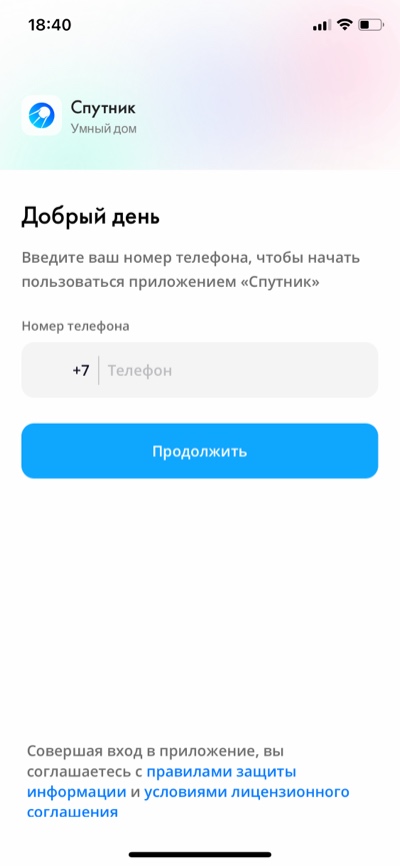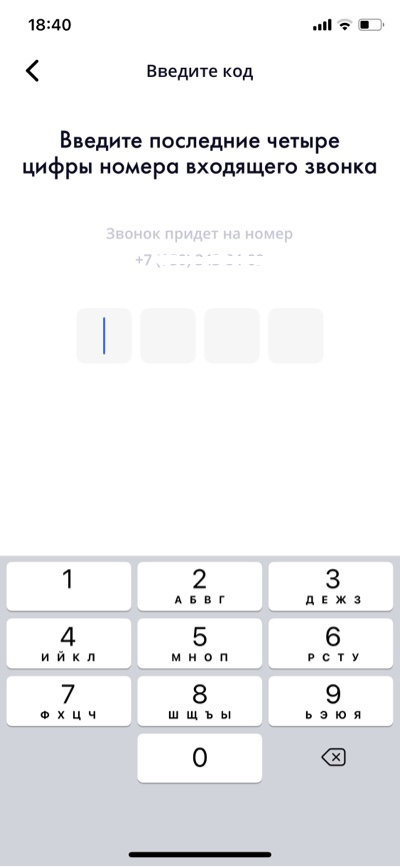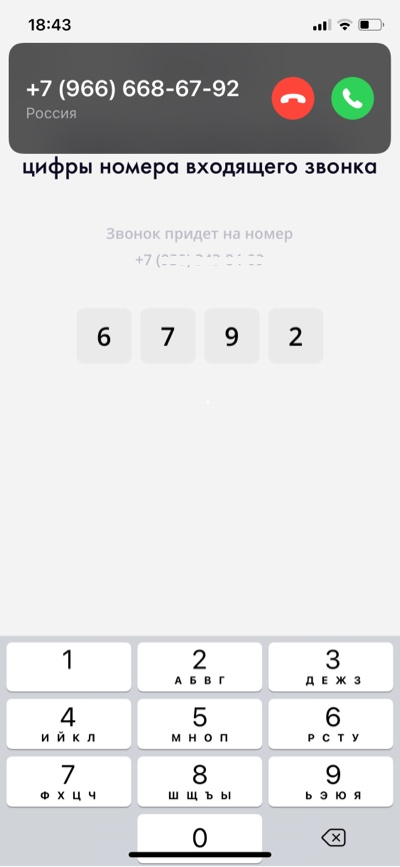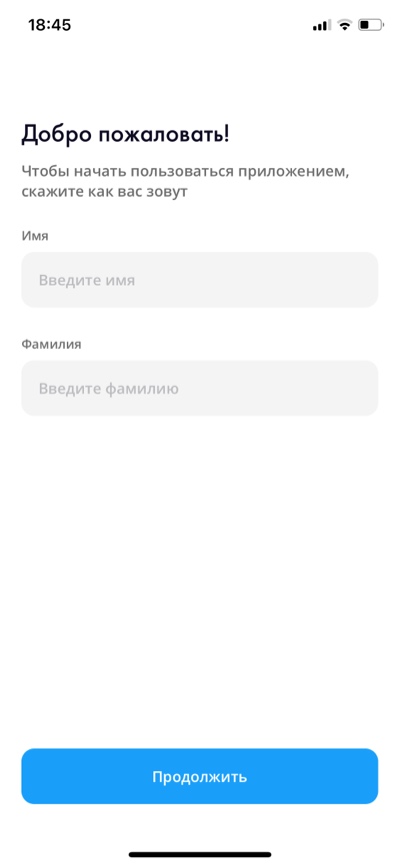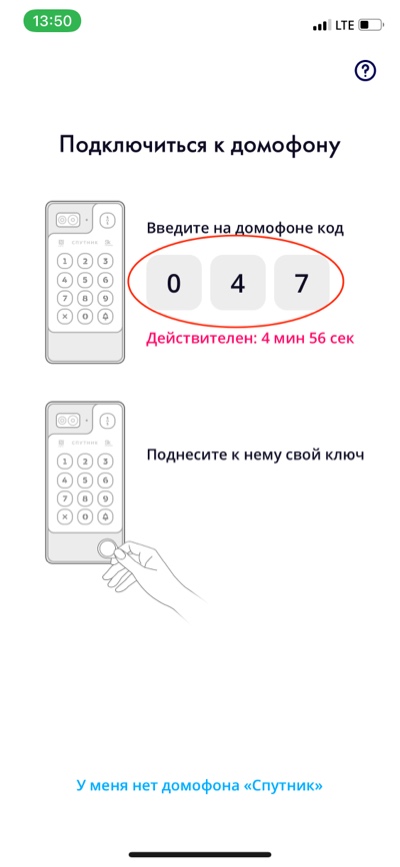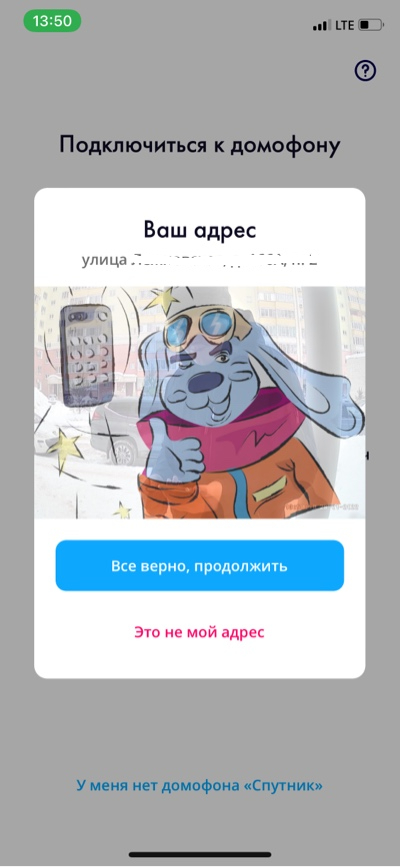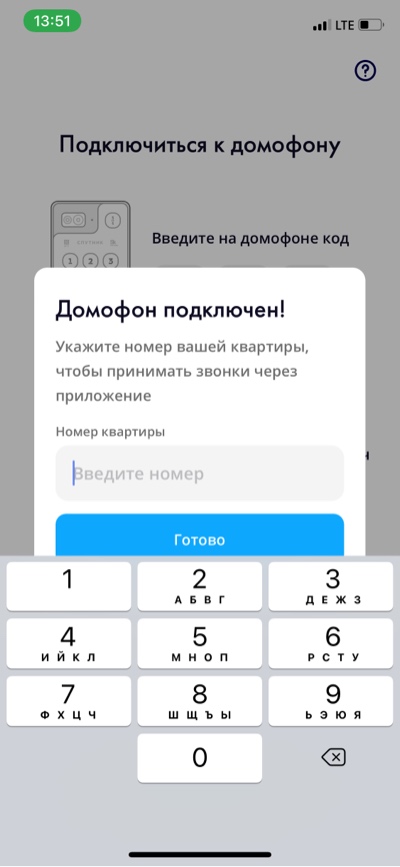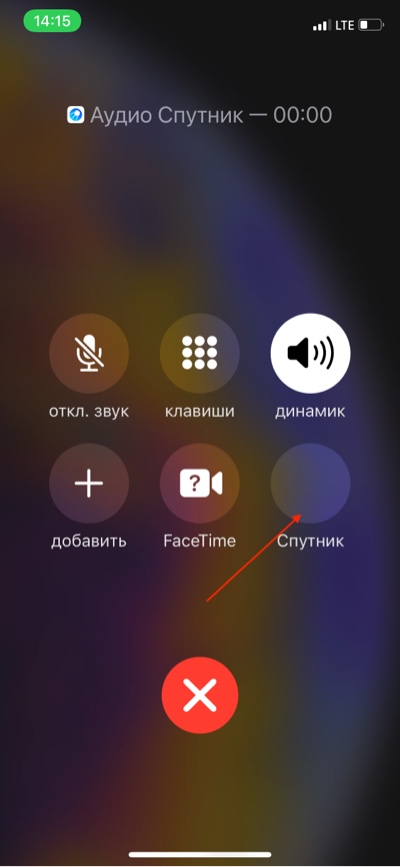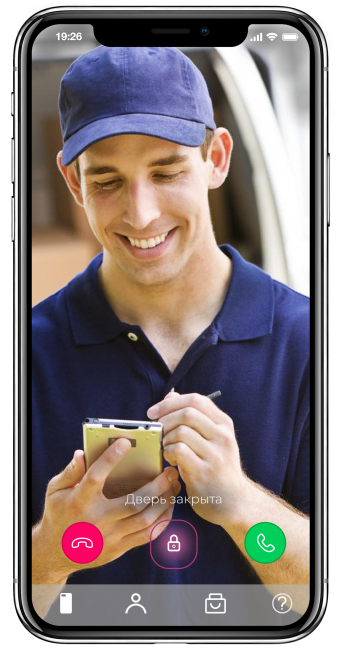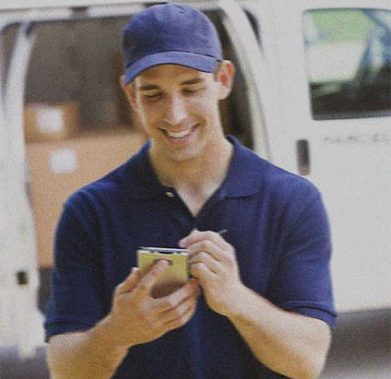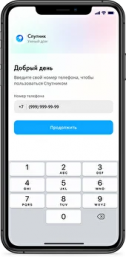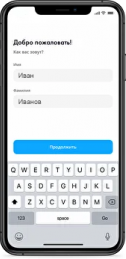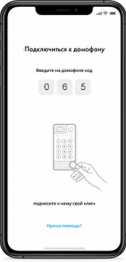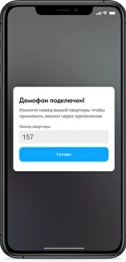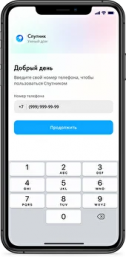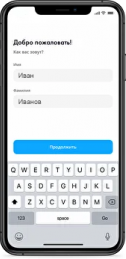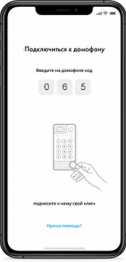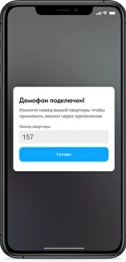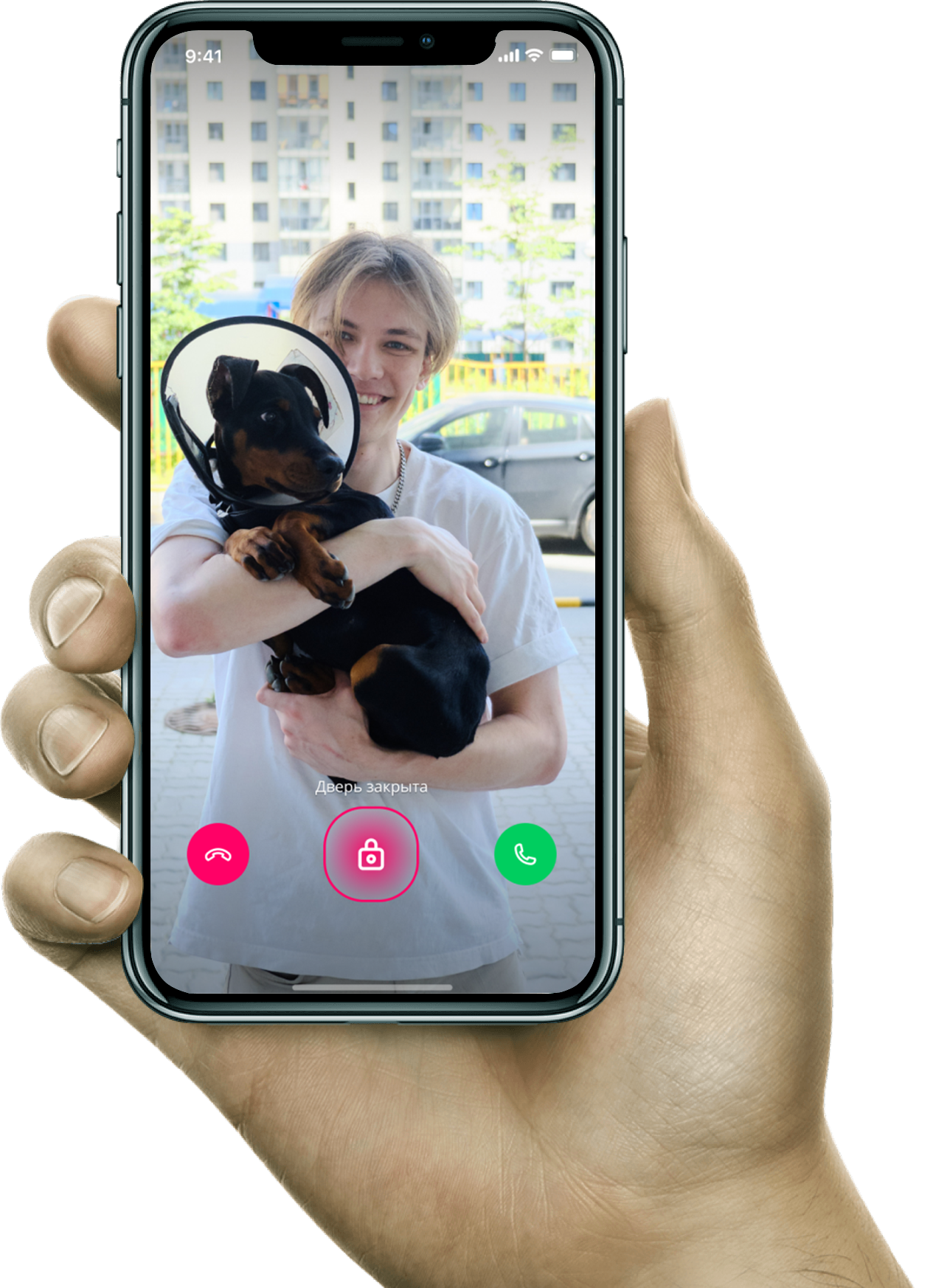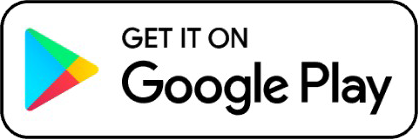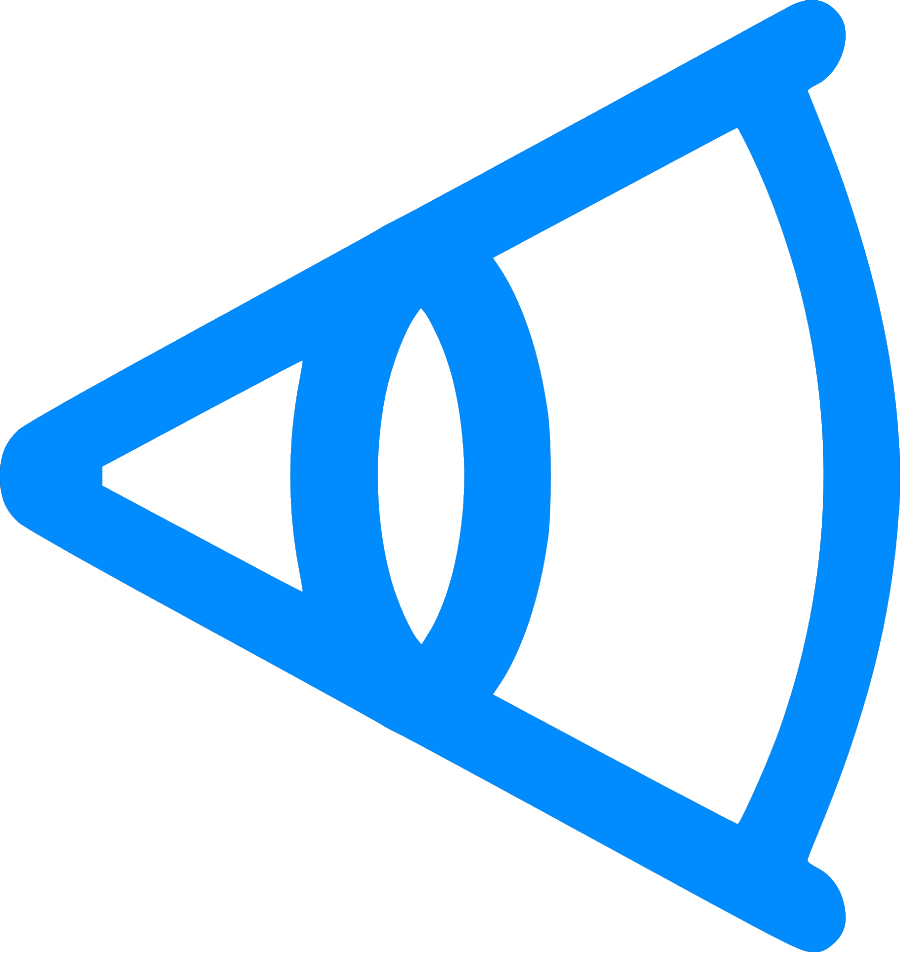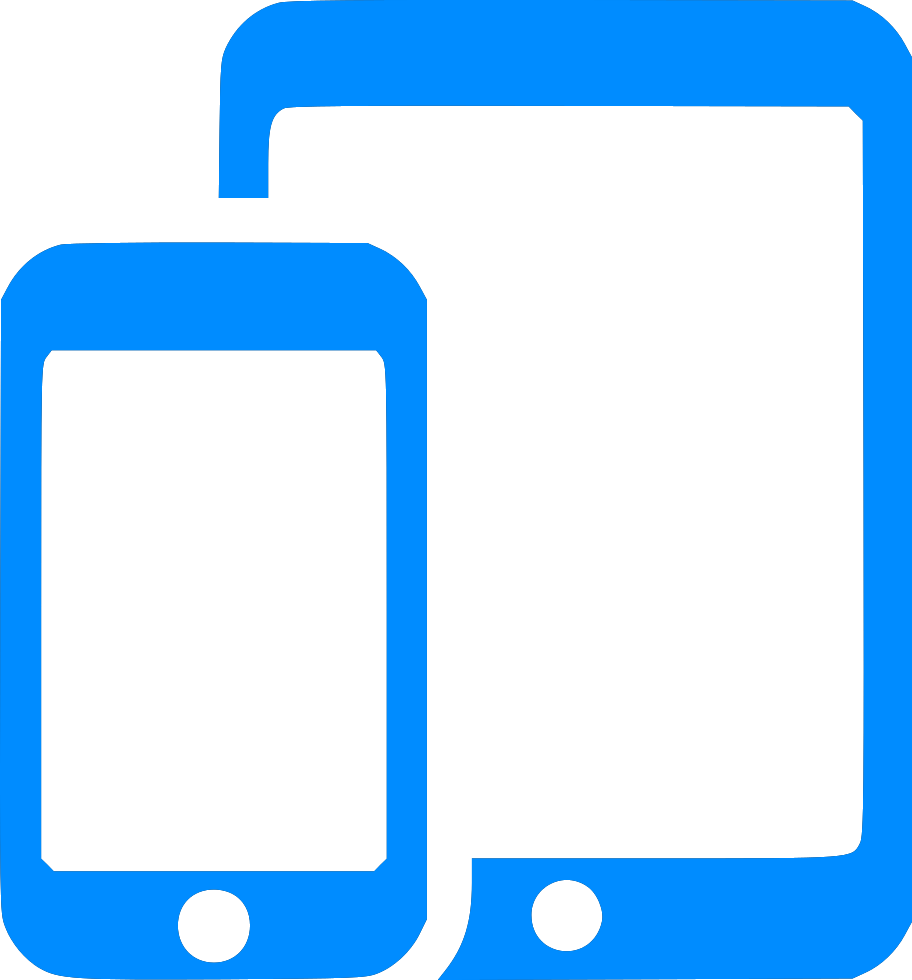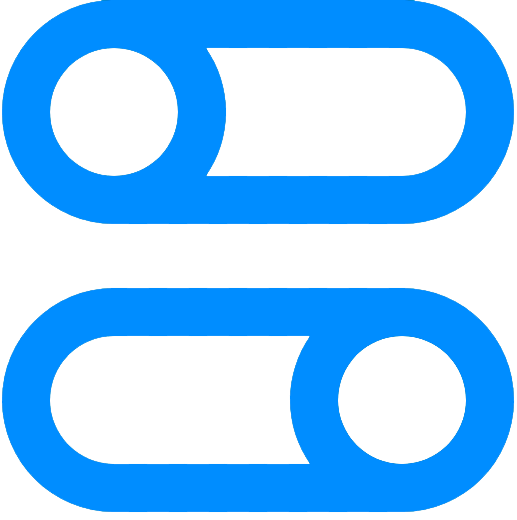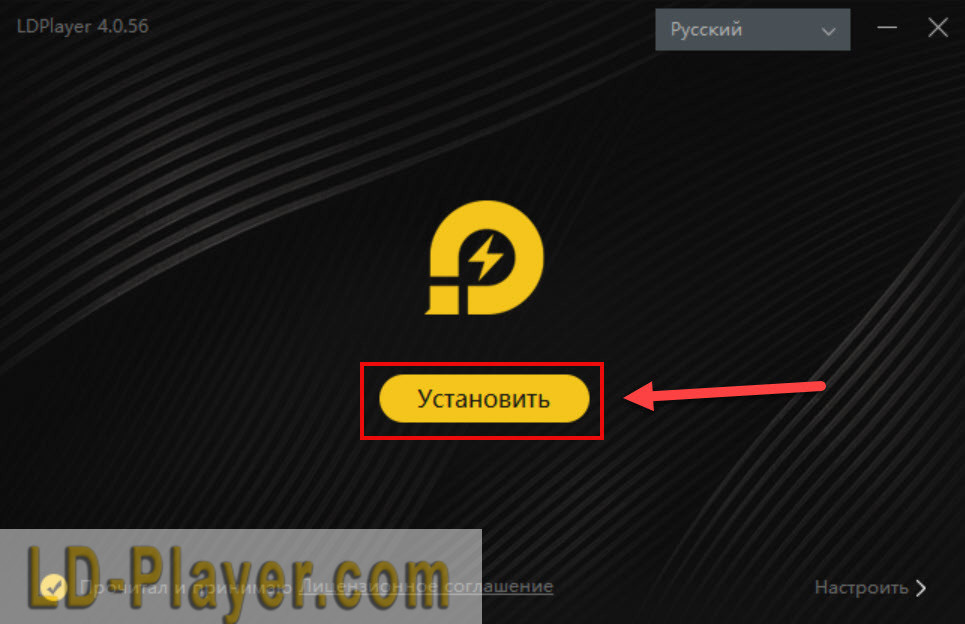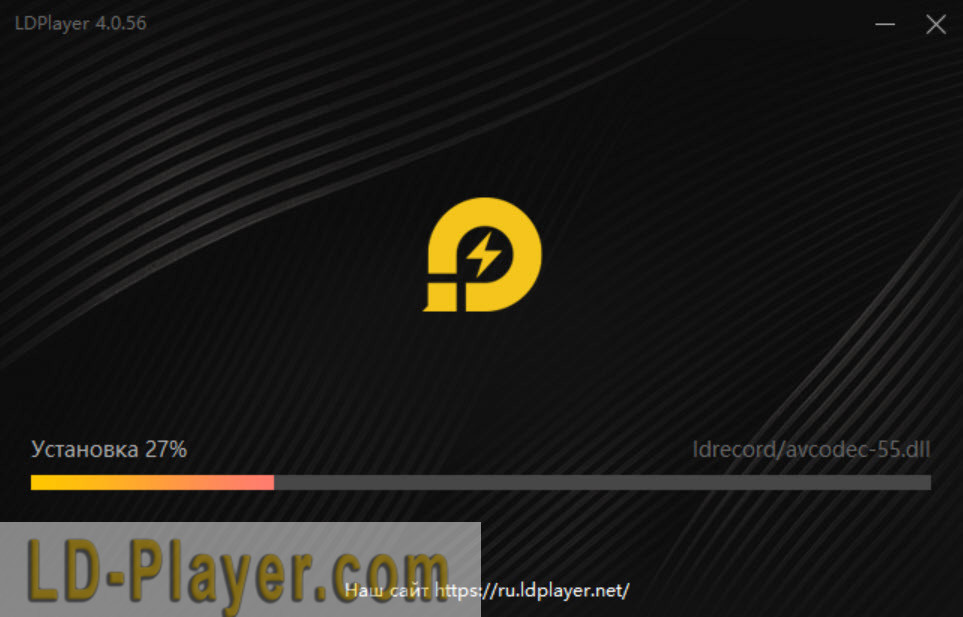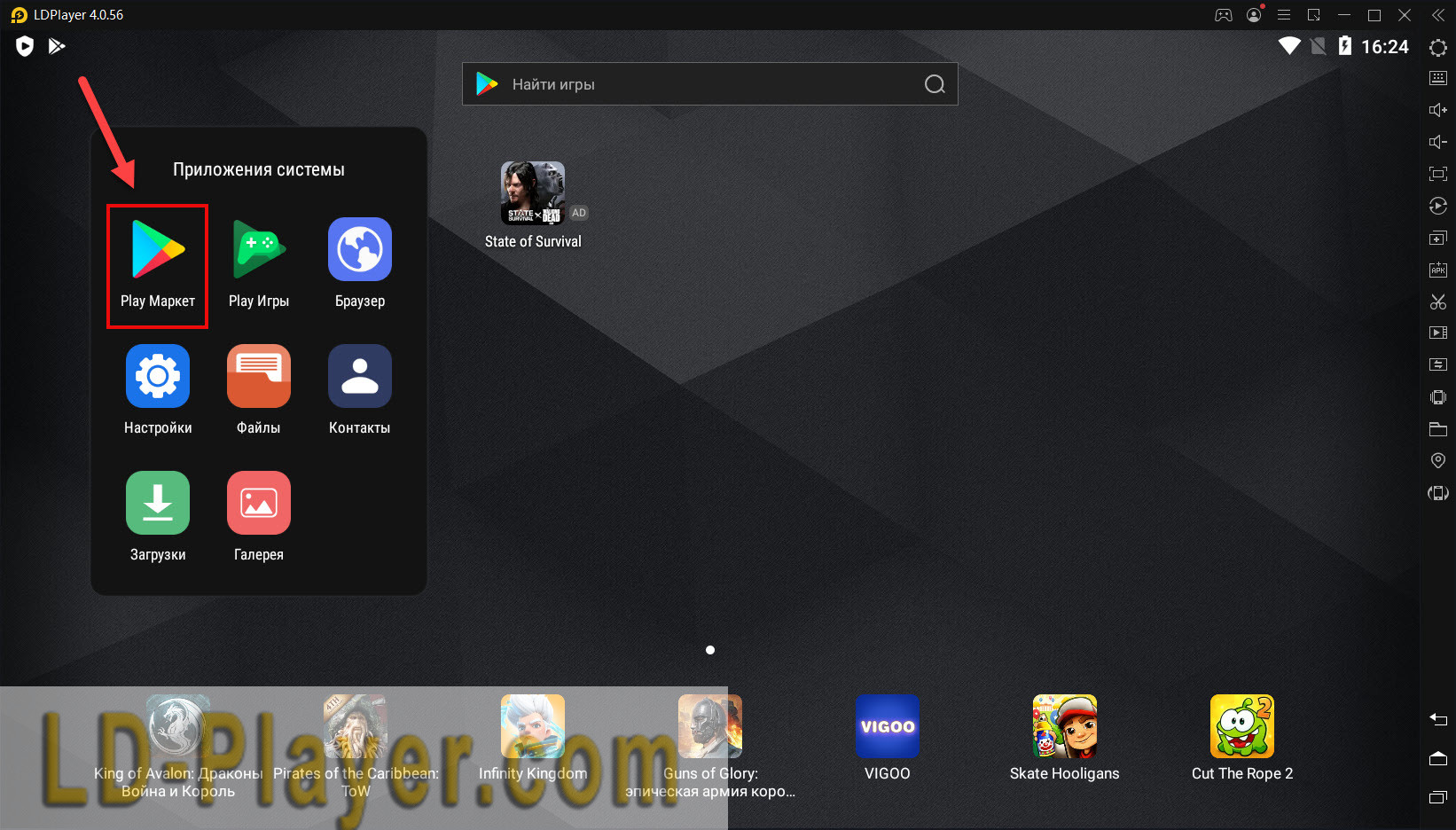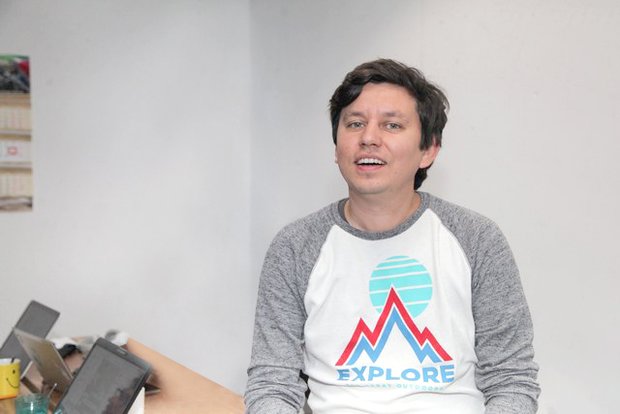Production: Руководство по эксплуатации вызывной панели умного домофона Спутник
Автор: Мансур Хайруллин. Обновлено более недели назад
СПУТНИК
Модель сборки: «Один»
Технические параметры и характеристики устройства могут отличаться от заявленных в инструкции, так как мы постоянно модернизируем устройство на основе обратной связи.
!!! Примечание: При первом подключении панели возможно автоматическое обновление ПО, в это время панель самостоятельно перезагрузится, перезагружать панель по питанию в это время нельзя. Время обновление 1-5 минут.
Версия документа от 13.01.2021
Cодержание
1. Внешний вид
2. Комплектация
Каждый «умный домофон Спутник» состоит из 14 модулей:
3. Базовые функции. Работают без интернета
Для первоначальной регистрации и настройки «умного домофона Спутник» обязателен доступ к сети Интернет и Спутник.Облаку
4. IoT функции. Работают с интернетом, при наличии доступа к Спутник.Облаку
5. Технические параметры
Таблица 1.
6. Разъемы и интерфейсы
7. Схема подключения
7.2. Метаком
7.3. Визит
7.4. Элтис
7.5. Цифрал
8. Технические параметры камеры
9. Общий сетевой функционал
Поддерживаемые протоколы передачи данных и управления:
Примечание к DHCP:
В данный момент не рекомендуется и частично не поддерживается работа домофона с коммутатором провайдера через DHCP, а также через управляемые или неуправляемые свичи. Мы гарантируем работу только при прямом подключении к роутеру.
Рекомендуется использовать роутер в качестве DHCP сервера и зарезервировать IP адреса для домофона и его камеры.
10. SIP (аудио)
Передача звука между «умным домофоном Спутник» и внешними сервисами происходит через «SIP proxy сервер» компании ООО «Спутник» (элемент Спутник.Облака). «SIP Proxy сервер» конвертируют звук из протокола полнодуплексной связи SIPn без деградации качества в режиме online.
11. RTSP (видео)
Хранение и передача видеопотока между «умным домофоном Спутник» и внешними сервисами происходит через «медиа сервер» компании ООО «Спутник» (элемент управляющей платформы «Спутник.Облако») по протоколу RTSP (SIP протокол не используется).
12. Интегрированные функции
2. Управление электромагнитным замком
3. Максимальная длина вводимого номера квартиры — 4 цифры.
4. Максимальное количество поддерживаемых ключей — 10 000.
5. Возможность удаленного изменения звуковых сигналов следующих событий:
6. Возможность удаленного изменения аудиосообщений следующих систем:
7. Взаимодействие с управляющей платформой «Спутник.Облако»
13. Спутник.Облако управляющая платформа
14. Совместимость с оборудованием
!!! Примечание: умный домофон Спутник не работает с заготовками без кода, ключами вездеходами и резистивными ключами.
!!! Примечание: Ключи типа Em-Marine поддерживаются только в случае установленного считывателя
2. Координатно-матричные коммутаторы
!!! Примечание: Поддерживается подключение любого коммутатора из списка в единичном случае. Параллельное подключение коммутаторов тестировалось только для коммутаторов Uley+ и Элтис КМ100-7.5 по указанной ниже схеме (более подробно в паспорте коммутатора тут):
3. Электромагнитные замки
Магнитные замки большей мощности подключаются в обязательном порядке с защитным диодом
4. Кнопки выхода
5. Внешние считыватели ключей
6. Абонентские устройства
7. Видеомониторы
15. Отказоустойчивость
16. Возможные неисправности
Таблица 3
*используя web интерфейс.
При невозможности самостоятельного устранения неисправностей обратитесь к нам в службу технической поддержки через Intercom — чат расположен в нижней правой части экрана нашего сайта или приложения инженера.
17. Требования к информационной безопасности
Умный домофон Спутник, включая IP камеру установленную на устройстве, не содержат шифровальных (криптографических) средств.
18. Гарантийные обязательства
Мобильное приложение “Наш Дом” — это ключ и помощник для любого человека с домофоном Спутник на входной двери. Оно сочетает в себе простоту, безопасность, удобство и постоянно развивается.
Содержание
Подключение
Для начала необходимо загрузить приложение из любого доступного вам магазина и установить его на мобильное устройство (телефон или планшет):
После запуска приложения необходимо будет выбрать язык (в данный момент поддерживаются русский, английский, украинский, казахский и турецкий).
Регистрация
Чтобы начать пользоваться основными возможностями приложения, его нужно зарегистрировать. Для этого прямо в приложении после запуска нужно нажать на кнопку “Отлично, начнём!”
Обязательным условием регистрации приложения является наличие ключа, зарегистрированного на домофоне и открывающего дверь. Регистрация интуитивна, нужно просто следовать подсказкам на экране. Кратко она состоит из нескольких шагов:
Если у вас нет ключа или вы сейчас не можете зарегистрировать приложение, на этапе ввода кода на домофоне (п.2 в списке выше), вы можете нажать “Настроить позже” и попадёте в демо-режим.
Демо-режим
В демо-режиме можно только визуально оценить возможности приложения и его внешний вид. Открыть дверь или просмотреть камеру с его помощью не получится.
Если вы установили приложение, но домофона Спутник на вашем подъезде нет, в разделе “Маркет” можно оставить заявку на его установку. Она будет передана в службу поддержки, которая поможет подыскать контакты ближайшей обслуживающей организации.
Главный экран
По окончании успешной регистрации вы попадёте на главный экран. Большую его часть занимает видео, которое начинает транслироваться в режиме Live сразу же, после открытия этого экрана. Изображение можно приблизить или отдалить, если приложить два пальца к экрану и развести их или свести вместе соответственно (пока работает только на Android).
Если к адресу привязано больше одной камеры, переключаться между ними можно вертикальным свайпом (приложить палец к экрану и потянуть вверх или вниз). В нижней части приложения находится панель управления для переключения между разделами приложения, их мы рассмотрим ниже.
Принятие вызова и открытие двери
Над панелью управления расположена кнопка открытия домофонной двери. Одного нажатия на неё достаточно, чтобы открыть дверь, где бы вы ни находились. Обязательным условием является только наличие интернета.
Если кто-то наберёт на домофоне номер вашей квартиры и нажмёт колокольчик, на телефоне, независимо от того, запущено ли сейчас приложение, отобразится вызов, который можно будет принять или отклонить. Вызов идёт одновременно во все подключённые телефоны, планшеты и аналоговые трубки квартиры. После того, как кто-то один примет вызов, в остальных устройствах он прекращается. После принятия вызова вы окажетесь на главном экране и сможете общаться с посетителем посредством голосовой связи и видеть его благодаря камере. На устройствах IOS для видеосвязи может потребоваться дополнительно в настройках звонка переключиться на приложение.
История посещений
В верхнем левом углу главного экрана расположена иконка доступа к истории посещений. Если на неё нажать, вы попадете в раздел, где хранится информация о том, когда кто-то звонил в вашу квартиру с домофона. События дополнены точным временем звонка и фото посетителя.
В базовой версии приложения доступна история за последние сутки. в любой из подписок — за последние 30 дней.
Эта история доступна для редактирования информацию о звонках можно удалять.
Профиль
Первая кнопка на панели управления внизу экрана отвечает за переход на главный экран, а вторая — Профиль. В профиле содержится большинство настроек приложения и дополнительные услуги с возможностью их подключения.
Основная информация
В верхней части экрана Профиля находится аватар пользователя. Вы можете установить и изменить его в любой момент, но это не обязательно.
Справа от фото находится шестерёнка, нажав на которую, вы попадёте в настройки профиля. Здесь можно изменить имя, удалить аккаунт или выйти из текущего, если вам это понадобится. Изменить адрес или телефон в настройках нельзя. Если вам это понадобится (смените телефон или переедете), нужно удалить аккаунт и пройти регистрацию заново с новым номером и/или по новому адресу.
Ниже расположен ваш адрес и возможность изменить язык приложения
Управление домофонами
Этот раздел отвечает за взаимодействие приложения с домофонами, к которым оно привязано. Пока здесь представлена только возможность отключения приёма вызовов, но в дальнейшем планируется серьезно расширить настройки.
Управление камерами
В этом разделе перечислены камеры, к которым имеет доступ приложение по вашему адресу. Их можно сортировать в нужном вам порядке (это будет влиять на порядок их отображения в приложении), им можно давать уточняющие названия, которые будут видны на экране, когда конкретная камера активна.
Подписка и услуги
Ниже перечислены все доступные дополнительные возможности. Часть их может быть подключена обслуживающей организацией за свой счёт или на основании договора с жильцами. В таком случае у услуги будет пометка о том, что она спонсируется компанией и в описании услуги будет указаны её данные. Здесь же указана стоимость оплаты за домофон и наличие долга.
Дополнительные возможности могут быть также подключены любым жителем индивидуально через приобретение подписки в приложении. Подписка действует на всех членов семьи, зарегистрированных по одному адресу, независимо от их количества. Есть несколько вариантов подписок под разные нужды. В них представлены следующие возможности.
Видео-архив
Архив подключается с фиксированной глубиной хранения от 3 до 7 дней. Это значит, что на время подключения услуги будут доступны записи за столько дней назад, сколько составляет глубина. Например, в 12:00 12.04 будет доступно всё видео до 12:00 09:04 (за три последних дня). Обращаем внимание на то, что запись архива начинается с момента подключения и, если вы подключите услугу 12.04, то за предыдущие дни архива не будет физически, потому что до этого момента он не записывался.
После подключения в любой момент можно в профиле нажать на услугу архива и перейти к интерфейсу его просмотра. В нём есть возможность быстрой перемотки и выделения фрагмента видео с последующим его сохранением в телефоне, если это потребуется.
Индивидуальные коды
После приобретения любой подписки вам становятся доступны ваши личные коды. Они делятся на:
Распознавание лица
Эта услуга представляет собой бесключевой и даже бестелефонный доступ. Достаточно один раз в приложении отсканировать своё лицо и домофон будет узнавать вас при приближении к нему, открывая дверь.
Маркет
Следом за разделом “Профиль” в панели управления следует раздел “Маркет”. В этом разделе находятся предложения услуг от компаний-партнёров, которые могут быть для вас актуальны. Например, высокоскоростной интернет или междугороднее такси.
Помощь
Последним разделом панели управления является “Помощь”. В этом разделе можно получить информацию о версии приложения и задать вопрос технической поддержке.
Обращаем ваше внимание, что это — техническая поддержка приложения и на вопросы, его не касающиеся (например, ремонт доводчика, замена или ремонт трубки, получение ключей), вам лучше обращаться напрямую к вашей обслуживающей организации. Её контакты должны быть в разделе “Маркет”.
Дополнительные функции
Этот раздел будет пополняться по мере появления таковых функций. На данный момент важным дополнительным элементом является виджет.
Виджет
Для тех, кому важна скорость, может быть удобнее открывать дверь с помощью виджета — отдельной кнопки на экране телефона без необходимости запускать приложение. Чтобы добавить виджет на экран:
Ограничение доступа
Если вы по какой-то причине не внесли плату за домофон вовремя, обслуживающая организация вправе ограничить вам доступ к приложении. В этом случае на главном экране или вместо него будет отображаться соответствующее сообщение с возможностью погасить долг прямо в приложении.
В заблокированном состоянии приложение не сможет открыть дверь домофона, просмотр видео будет недоступен и звонки с домофона приходить не будут. Если вы не согласны с начисленным долгом, вы можете оспорить его, обратившись к вашей обслуживающей организации.
Если возможности оплатить долг прямо сейчас нет, вы можете воспользоваться отложенным платежом один раз до проведения оплаты и продлить использование приложения на 7 дней.
Настройки телефона для корректной работы приложения
Современные операционные системы обладают широким спектром ограничений, которые могут повлиять на корректность работы приложения. В отдельной статье мы собрали рекомендации по настройке мобильных телефонов для того, чтобы избежать подобных проблем. И не забывайте, что вы всегда можете написать нам в техническую поддержку прямо из приложения и мы обязательно поможем.

Пользуйтесь всей семьёй! Регистрируйтесь каждый по своему номеру телефона
Приложение доступно бесплатно в App Store и Google Play.

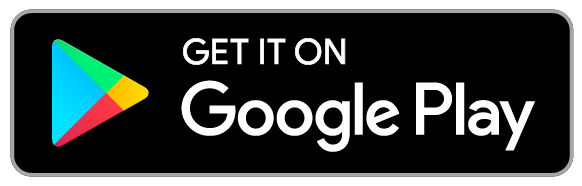
1. Скачивайте и устанавливайте мобильное приложение «Спутник»
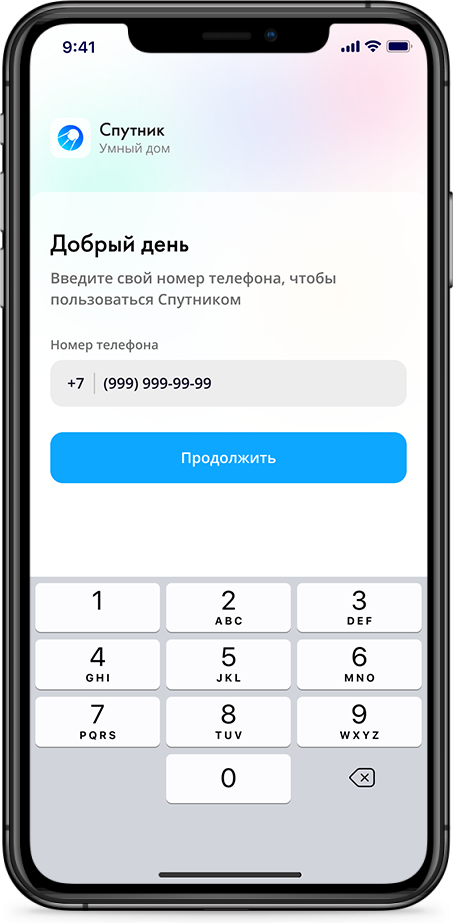
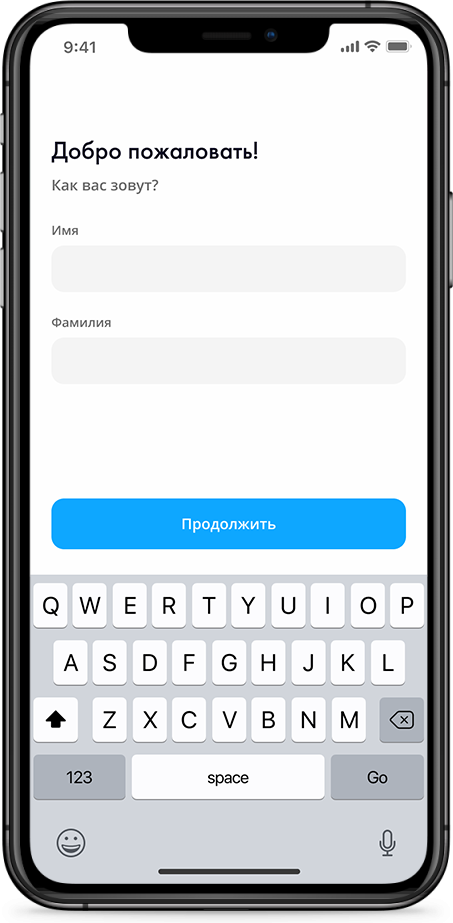
После этого, укажите проверочный код из SMS, или четыре последние цифры входящего код-звонка
2. Укажите номер мобильного телефона
Это необходимо для регистрации в приложении и доступа к полному функционалу
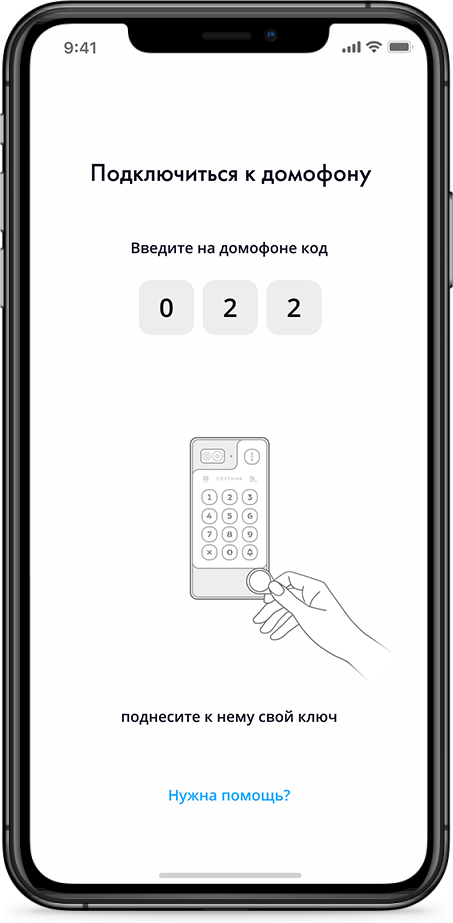
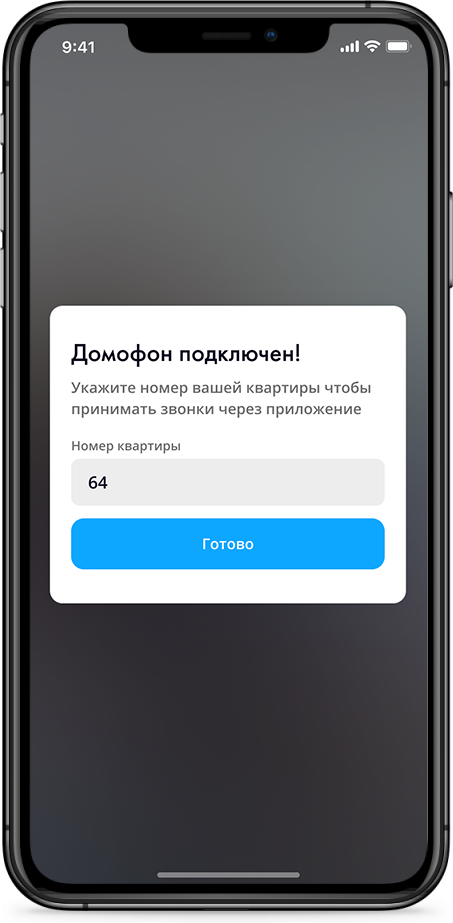
4. Подойдите с ключом к домофону
Введите на панели домофона код указанный в приложении, затем приложите ключ к домофону
После этого не забудьте включить приём звонков в настройках приложения.
При запросе разрешений подтвердите разрешения на звонки и запись аудио. При успешной регистрации вы увидите видео с вашего домофона.
5. Подтвердите адрес и укажите квартиру, чтобы активировать привязку.
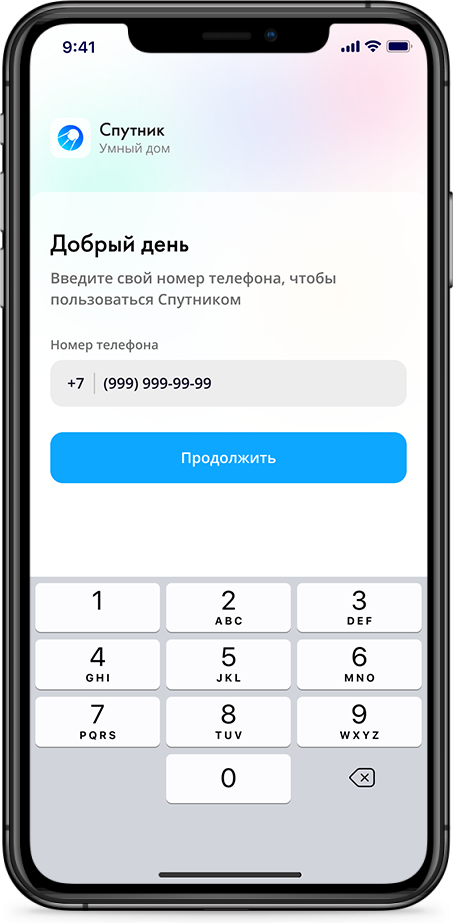
2. Укажите номер мобильного телефона
После этого, укажите проверочный код из SMS, или четыре последние цифры входящего код-звонка
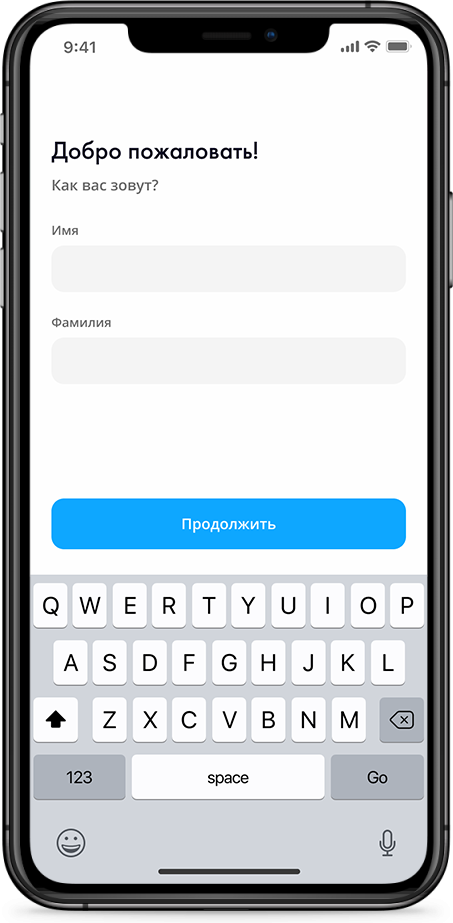
3. Укажите имя и фамилию
Это необходимо для регистрации в приложении и доступа к полному функционалу
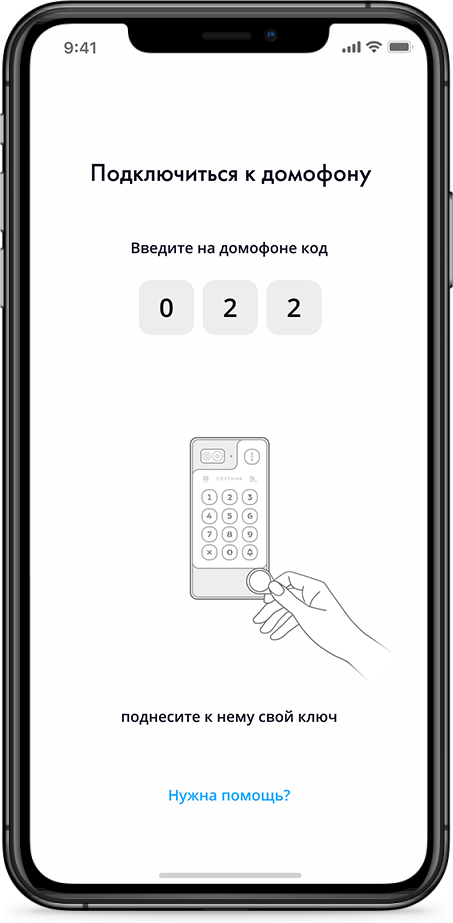
4. Подойдите с ключом к домофону
Введите на панели домофона код указанный в приложении, затем приложите ключ к домофону
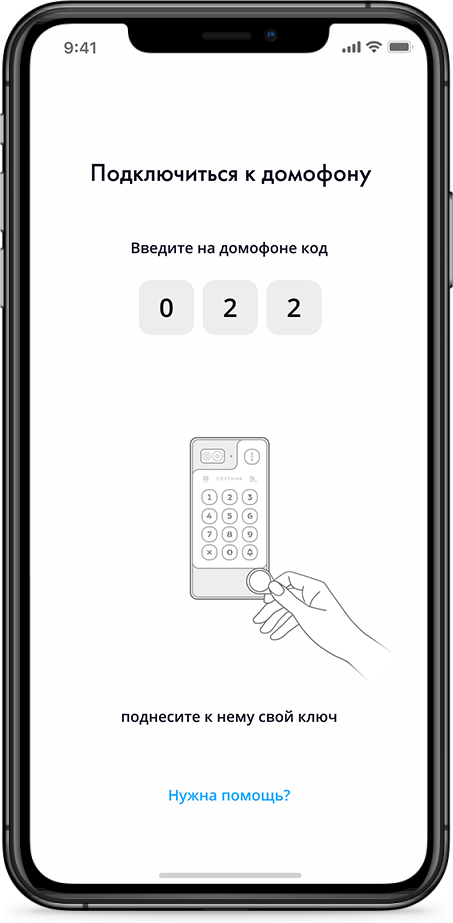
5. Подтвердите адрес и укажите квартиру, чтобы активировать привязку.
После этого не забудьте включить приём звонков в настройках приложения. При запросе разрешений подтвердите разрешения на звонки и запись аудио. При успешной регистрации вы увидите видео с вашего домофона.
Распознавание лица (Face Recognition)
Услуга подключается опционально.
Распознавание лиц происходит путем сравнения картинки, получаемой от камеры домофона, с картинкой, имеющейся в базе данных. Для внесения изображения в базу данных:
- Перейдите в окно настроек, нажмите на иконку «Фото».
- Выберите в памяти устройства нужное фото.
Если у вас активирована функция распознавания лиц домофон будет узнавать вас и открывать дверь.
Открытие двери с телефона
Откройте мобильное приложение, и нажмите на зеленую кнопку ключа. Дверь открыта!

Есть виджет, который вы можете добавить следующим образом:
- Коснитесь и удерживайте область свободного участка на экране,
- В появившемся меню нажмите на значок «Виджеты»
- Коснитесь виджета нашего приложения и удерживайте его,
- Появятся изображения главных экранов,
- Переместите виджет на нужный экран и отпустите палец.
Теперь для открытия двери достаточно нажать на иконку виджета.
В наше время понятие «умный дом» всё чаще стало встречаться в повседневной жизни. Даже самые обычные устройства стали заменять на их «умные» аналоги.
В 2020 году российская компания «Спутник» выпускает свой первый умный домофон Спутник и начинает активно продвигать его по всему СНГ. Преимущество умного домофона заключается в том, что вы можете управлять входной дверью подъезда из любого места, где есть интернет. Достаточно иметь под рукой свой смартфон с настроенным приложением «Спутник: Умный дом» (Наш Дом).
Подробную инструкцию по настройке и использованию вы можете увидеть в нашем видео-обзоре. В видео вы узнаете, как открыть домофон спутник без ключа через мобильное приложение.
Где скачать приложение Спутник
Для настройки умного домофона Спутник вам потребуется скачать и установить мобильное приложение «Спутник: Умный дом» (Наш Дом), которое бесплатно доступно для Android и iOS.
Инструкция по настройке приложения Спутник: Умный дом
После установки приложения «Спутник: Умный дом» (Наш Дом) вам необходимо будет привязать его к вашему домофону.
- Когда вы запустите приложение, вас попросят ввести номер вашего телефона для регистрации в приложении.
- Для подтверждения регистрации на ваш телефон поступит автоматический звонок с мобильного номера, последние 4 цифры которого нужно будет ввести в специальное поле.
- Введите ваши регистрационные данные Имя и Фамилию (вводить свои реальные данные при этом не обязательно, они будут отображаться только у вас или у членов вашей семьи).
- Наберите на домофоне трёхзначный код, который будет показан у вас на экране приложения, и приложите к домофону ключ-брелок. Дверь подъезда должна открыться.
- Проверьте и подтвердите свой адрес, а после введите номер вашей квартиры.
Если всё сделано правильно, вы увидите изображение с камеры вашего домофона.
Инструкция по использованию приложении Спутник: Умный дом (Наш Дом)
Что бы принимать звонки с домофона в приложении, вам нужно эту функцию активировать.
Теперь когда в ваш домофон позвонят, вы сможете управлять вашим домофоном со своего смартфона. Тут есть небольшое отличии Android-версии от iOS.
В андроид-версии, когда поступает звонок с домофона, вы сразу на экране вызова увидите изображение с камеры. И после ответа на звонок вы попадаете в приложение «Спутник» (Наш Дом) и можете открыть дверь или завершить звонок.
На iPhone, во-время поступления звонка при заблокированном экране телефона, вы видите обычный аудио-вызов. Чтобы увидеть изображение с камеры, нужно нажать на кнопку «Спутник» (Наш Дом) или на значок микрофона в левом верхнем углу экрана. И когда ваш телефон разблокируется, у вас откроется приложение Спутник и вы сможете увидеть собеседника и открыть дверь.
Подпишитесь на 

Поделиться в соц. сетях
Похожие статьи
Содержание
- Спутник умный домофон инструкция по применению приложения
- Что такое домофон «Спутник»?
- Преимущества домофона «Спутник»
- Инструкция по применению приложения для управления домофоном «Спутник»
- Заключение
- Спутник умный домофон инструкция по применению приложения
- Как скачать и установить приложение Спутник умный домофон
- Как подключить Спутник умный домофон к приложению
- Как использовать Спутник умный домофон с помощью приложения
- Как настроить уведомления в приложении
- Как использовать функцию видеонаблюдения в приложении
- Как использовать функцию управления ключами в приложении
- Итог
- Спутник умный домофон инструкция по применению приложения
- Что такое Спутник умный домофон?
- Как использовать Спутник умный домофон?
- Какие функции предоставляет Спутник умный домофон?
- Какие преимущества работы с Спутник умный домофон?
- Заключение
Спутник умный домофон инструкция по применению приложения
В настоящее время никто не хочет пропускать неожиданных гостей в свою квартиру или дом безопасности. Это невозможно без использования домофонов-спутников, которые извещают о посетителе у двери и позволяют видеть его через камеру непосредственно с вашего мобильного устройства.
Что такое домофон «Спутник»?
Dигитальный домофон «Спутник» — удивительный изобретательный прибор, созданный российскими программистами. Этот домофон обеспечивает защиту квартиры и мгновенно сообщает о посетителях, которые приходят к вашей двери. С помощью камеры на устройстве, можно узнать, кто находится у двери вашей квартиры, и позвонить ему, нажав на микрофон на панели управления домофона. Это очень удобно: если вы не желаете раскрывать свою личность — вы можете общаться с гостем, не выходя из дома.
Домофон «Спутник» с WiFi позволяет использовать современные технологии. Вы можете управлять домофоном на расстоянии с помощью мобильного приложения на вашем смартфоне или планшете. Для этого нужно установить специальное приложение для управления домофоном «Спутник». Без этого, вам не удастся использовать все функции устройства.
Преимущества домофона «Спутник»
- Через камеру можно узнать, кто находится у двери
- Современные технологии помогают управлять домофоном из любой точки мира
- Вы можете общаться с гостем, не выходя из дома
- Домофон не требует сложной установки — можно установить его самостоятельно
- Приложение интуитивно понятное и не требует особых знаний в области IT
Инструкция по применению приложения для управления домофоном «Спутник»
- Скачайте приложение «Спутник» на App Store или Google Play
- Установите приложение на свой смартфон или планшет
- Ознакомьтесь с формой регистрации и заполните её
- После регистрации, залогиньтесь в приложении, используя свой логин и пароль
- При первом запуске приложения, отсканируйте QR-код на своём домофоне, чтобы добавить его в сеть
- После добавления домофона к сети, выберите его в списке доступных устройств, и откройте доступ к видеокамере
- Теперь вы можете следить за происходящими на вашей площадке и посещениями гостей через свой мобильный телефон.
Заключение
В результате, домофон «Спутник» — это надёжное решение для обеспечения безопасности вашей квартиры и дома. С помощью приложения, вы можете управлять домофоном на расстоянии, следить за происходящими на вашей площадке и спокойно общаться с гостями, не выходя из дома.
Спутник умный домофон инструкция по применению приложения
Спутник умный домофон — это передовое устройство, которое помогает вам контролировать доступ в ваш дом. Он оснащен новейшими технологиями, которые позволяют вам вести видеонаблюдение, сдавать ключи, открывать двери и многое другое. В этой статье мы рассмотрим, как использовать приложение для управления спутником умным домофоном.
Как скачать и установить приложение Спутник умный домофон
Скачать и установить приложение можно в App Store или Google Play. Просто найдите приложение «Спутник умный домофон» и нажмите «Установить». После установки приложения вам необходимо зарегистрироваться, используя свой номер телефона или адрес электронной почты.
Как подключить Спутник умный домофон к приложению
Для подключения спутника умного домофона к приложению вам нужно выполнить несколько простых шагов:
- Откройте приложение и нажмите «Добавить устройство».
- Выберите «Спутник умный домофон» из списка доступных устройств.
- Введите серийный номер и пароль, которые вы найдете в инструкции к спутнику умного домофона.
- Нажмите «Готово», чтобы завершить подключение.
Как использовать Спутник умный домофон с помощью приложения
Приложение Спутник умный домофон позволяет управлять устройством и контролировать доступ в ваш дом из любой точки мира. Вот некоторые из функций, которые вы можете использовать:
- Видеонаблюдение — смотрите, кто пришел к вашей двери или пропустил вас на свою территорию.
- Открытие дверей — открывайте двери для посетителей или служб тоже с помощью приложения.
- Управление ключами — вы можете сдавать ключи в аренду, активировать или деактивировать их через приложение.
- Уведомления — получайте уведомления обо всех событиях, связанных с доступом в ваш дом.
Как настроить уведомления в приложении
Вы можете настроить уведомления в приложении, чтобы получать оповещения о входах и выходах в ваш дом. Для этого выполните следующие шаги:
- Откройте приложение и нажмите «Настройки».
- Перейдите в раздел «Уведомления».
- Выберите типы уведомлений, которые вы хотите получать (например, «Входящие звонки», «Открытие двери» и т.д.).
- Нажмите «Готово», чтобы сохранить настройки.
Как использовать функцию видеонаблюдения в приложении
Функция видеонаблюдения — это одна из наиболее важных функций Спутника умного домофона. С помощью этой функции вы можете видеть, кто приходит к вашей двери, а также записывать видео событий, связанных с доступом в ваш дом. Чтобы использовать эту функцию в приложении, выполните следующие шаги:
- Откройте приложение и перейдите на вкладку «Видео».
- Выберите устройство, которое вы хотите посмотреть.
- Нажмите «Просмотр», чтобы просмотреть видеопоток.
- Чтобы записать видео, нажмите «Записать».
Как использовать функцию управления ключами в приложении
Функция управления ключами позволяет вам контролировать использование ключей вашими посетителями или арендаторами. Вы можете выдать новые ключи, деактивировать старые и управлять правами доступа. Чтобы использовать эту функцию в приложении, выполните следующие шаги:
- Откройте приложение и перейдите на вкладку «Ключи».
- Выберите устройство, которое вы хотите управлять ключами.
- Нажмите «Управление ключами», чтобы открыть список всех зарегистрированных ключей.
- Чтобы добавить новый ключ, нажмите «Добавить ключ».
Итог
Приложение Спутник умный домофон — это необходимый инструмент для управления доступом в ваш дом. Оно позволяет вам видеть, кто приходит к вашей двери, открывать двери и управлять ключами. С помощью этого приложения вы можете контролировать все действия, связанные с доступом в ваш дом.
Спутник умный домофон инструкция по применению приложения
Умный домофон в современном мире – это необычайно удобное устройство, которое позволяет обеспечить полную безопасность нашего жилища. Но, возможно, еще более важным является то, что он значительно упрощает жизнь соответствующего дома, добавляя большой комфорт в повседневную рутину.
Что такое Спутник умный домофон?
Спутник умный домофон – это новинка в мире умного дома, которая вероятно станет стандартом в ближайшем будущем. Один из его главных преимуществ – это замечательное приложение, которое позволяет управлять устроиством с любого устройства под управлением iOS или Android.
Как использовать Спутник умный домофон?
Чтобы использовать данную технологию, необходимо:
- Установить домофон на стену, как обычный домофон.
- Скачайте приложение Спутник умный домофон на свое устройство.
- Установите соединение между домофоном и приложением, по следующим инструкциям:
- Включите приложение и зарегистрируйте свою учетную запись.
- Нажмите на соответствующую иконку и выберите “Добавить нового клиента”.
- Введите имя нового клиента, идентификатор и пароль.
- Выполните соединение между домофоном и телефоном, нажав на соответствующие кнопки в приложении.
- Теперь вы можете контролировать производство звонка и разблокировать дверь, используя приложение.
Какие функции предоставляет Спутник умный домофон?
Спутник умный домофон предоставляет следующие функции:
Открытие двери и контроль звонка.
Работает с камерами, которые могут быть использованы для видеомониторинга.
Описание всех регистраций на вашем мобильном устройстве.
Позволяет включать свет, приводить в действие систему веб-камеры и контролировать различные другие развлекательные возможности из приложения.
Какие преимущества работы с Спутник умный домофон?
Спутник умный домофон предлагает произвести проверку гостя, не выходя из дома, видеть своих гостей, даже если вы недавно пропустили случайного прохожего, связанный с большой безопасностью непрерывного видеомониторинга и, конечно же, производительность и комфорт.
Заключение
Работа с Спутник умный домофон – это широкие возможности, удобство управления и безопасность, которые в будущем могут стать чем-то неотъемлемым. Его простая инструкция и преимущества сделали данный продукт популярным среди пользователей в соответствующем сегменте рынка. Пользуйтесь Спутник умный домофоном с комфортом!
Инструкция по настройке приложения Спутник: Умный дом
После установки приложения «Спутник: Умный дом» вам необходимо будет привязать его к вашему домофону.
1. Когда вы запустите приложение, вас попросят ввести номер вашего телефона для регистрации в приложении.
2. Для подтверждения регистрации на ваш телефон поступит автоматический звонок с мобильного номера, последние 4 цифры которого нужно будет ввести в специальное поле.
3. Введите ваши регистрационные данные Имя и Фамилию (вводить свои реальные данные при этом не обязательно, они будут отображаться только у вас или у членов вашей семьи).
4. Наберите на домофоне трёхзначный код, который будет показан у вас на экране приложения, и приложите к домофону ключ-брелок. Дверь подъезда должна открыться.
5. Проверьте и подтвердите свой адрес, а после введите номер вашей квартиры.
Если всё сделано правильно, вы увидите изображение с камеры вашего домофона.
Открытие домофона Спутник
Описание домофона Спутник
Вызывная панель Спутник, разработана специально для удобной замены классических аналогововых многоквартирных домофонов с координатно матричной организацией связи с абонентами (Визит, Цифрал и т.д). Вызывная панель позволяет сохранить привычный функционал аналогового домофона с добавлением новых сервисов через специальное бесплатное приложение sputnik.systems.
Базовые функции:
1. Контроль доступа.
2. Считывание контактных или бесконтактных ключей (tRFID, NFC, MIFARE, EM-Marine (опционально)).
3. Вызов абонента набором номера на панели вызова.
4. Звуковой сигнал нажатия кнопок.
5. Звуковой сигнал посылки вызова абоненту (посылка вызывного сигнала другой тональности, если трубка абонента не уложена).
6. Дуплексная связь абонент-посетитель.
7. Дистанционное открытие замка с трубки абонента.
8. Местное открывание замка индивидуальным ключом.
9. Местное открывание замка из подъезда нажатием кнопки ВЫХОД.
10. Динамическая подсветка кнопок вызова.
Итак, приступим. Рассмотрим самые действенные способы открытия домофонов Спутник.
Прежде всего стоит заметить что считыватель данного домофона может работать одновременно в двух режимах: 125 кГц (EM-Marine опционально) и 13,56 МГц (Mifare).
Первый способ:
Существуют некоторые комбинации которые помогут вам открыть данный домофон: 0543, 0101, 0158 и т.д., в основном эти комбинации меняются со временем.
Второй способ:
Если на чистоту, все прекрасно понимают в какой стране мы живём и как у нас относятся к своим должностным обязанностям некоторые работники. Нам уже не раз попадались домофоны в которых были прописаны ключи со стандартным кодом: FF:FF:FF:FF:FF:FF. В процентном соотношении это примерно около 10-20%, но всё же они попадаются.
Третий способ:
Еще один вариант — получить удалённый доступ к интерфейсу администрирования домофона. Если вам это удастся, то вы сможете записывть/удалять ключи из памяти домофона, изменять коды доступа, просматривать видео и т.д.
Казалось бы, что данный IP домофон никак не открыть, но как и все устройства подключённые к сети интернет, он так же имеет уязвимости. Мы постарались объяснить и показать всё буквально на пальцах, где, почему и как это работает.
Подробнее об удалённом доступе читайте ЗДЕСЬ.
По-дефолту в домофон встроены 1 учетка:
— Administrator, логин и пароль: «admin / admin» (Администратор является основной учеткой без ограничений прав доступа)
ПРИМЕЧАНИЕ! Логины и пароли чувствительны к регистру.
Содержание:
1. Как открыть домофон Спутник без ключа.
2. Универсальные коды для открытия домофона Спутник без ключа.
3. Обзор, технические характеристики домофона Спутник.
4. Как открыть или взломать IP домофон Спутник.
5. Как записать ключ на домофон Спутник.
6. Стандартные коды ключей для домофона Спутник.
Инструкция по использованию приложении Спутник: Умный дом
Что бы принимать звонки с домофона в приложении, вам нужно эту функцию активировать.
1. Нажимаете внизу на вторую слева вкладку.
2. Нажимаете кнопку «Управление домофоном».
3. Активируйте функцию «Принимать звонки в приложении».
Теперь когда в ваш домофон позвонят, вы сможете управлять вашим домофоном со своего смартфона. Тут есть небольшое отличии Android-версии от iOS.
— В андроид-версии, когда поступает звонок с домофона, вы сразу на экране вызова увидите изображение с камеры. И после ответа на звонок вы попадаете в приложение «Спутник» и можете открыть дверь или завершить звонок.
— На iPhone, во-время поступления звонка при заблокированном экране телефона, вы видите обычный аудио-вызов. Чтобы увидеть изображение с камеры, нужно нажать на кнопку «Спутник» или на значок микрофона в левом верхнем углу экрана. И когда ваш телефон разблокируется, у вас откроется приложение Спутник и вы сможете увидеть собеседника и открыть дверь.
Как записать ключ на домофон Спутник.
Существует два способа как записать ключ в домофон Спутник.
Первый способ:
Для того чтобы записать ключ в память домофона Спутник необходимо на панели домофона набрать мастер-код, а затем приложить к считывателю домофона новый ключ для записи. Всё, ключ записан.
Примечание: мастер-код для записи ключа и открытия двери разные.
Второй способ:
Записать ключ в домофон Спутник возможно самостоятельно через мобильное приложение Спутник (умный домофон).
Вы можете самостоятельно купить данный ключ в любом специализированном магазине вашего города. Обойдётся он вам порядка 100р. Будьте внимательны при покупке, на ключе должен быть чётко виден буквенно-числовой код из 8 символов, иначе вы не сможете его зарегистрировать.
Ключ с номером для записи Mifare 13,56 МГц для домофона Спутник
Теперь вам необходимо зайти в мобильное приложение Спутник (умный домофон). Если у вас его нет, то придется скачать его на ваш телефон и зарегистрироваться в нём. Далее следуйте инструкциям в приложении.
Главная / Коды от домофонов / Открытие домофона Спутник
Код |
Город |
Район |
0543 |
Москва |
— |
0101 |
Москва |
— |
0158 |
С-Петербург |
— |
7741 |
Новосибирск |
— |
2281 |
Екатеринбург |
— |
7761 |
Казань |
— |
5268 |
Челябинск |
— |
7989 |
Самара |
— |
9169 |
Омск |
— |
6481 |
С-Петербург |
— |
5793 |
Казань |
— |
3793 |
Самара |
— |
Коды для домофонов Спутник
Уважаемые пользователи, если вам известны рабочие коды к домофону Спутник, не стесняйтесь, делитесь ими с другими посетителями нашего сайта и будет вам счастье! Спасибо!
Если вам известны несколько кодов, то вы можете перечислить их через запятую. Обязательно укажите в каком городе работает код. По возможности, уточните район.
Сразу после проверки, добавленный вами код появится в списке. Спасибо.
Четвёртый способ:
Использование эмулятора кодов. Не так давно в 2020 году появился многофункциональный гаджет специально для этих целей, он подходит для всех видов домофонов, как старых так и новых. Более подробно можно узнать ЗДЕСЬ.
Содержание
- Мобильное приложение «Спутник Умный дом»
- Открыть дверь с телефона в приложении
- Прием звонков с домофона в приложении
- Распознавание лица (Face Recognition)
- Руководство по монтажу умного домофона Спутник
- Установка мобильного приложения «Контроль»
- Активация домофона и привязка к адресу
- Паспорт умного домофона Спутник «Ио»
- СПУТНИК
- Модель сборки: «Ио»
- Cодержание
- 1. Внешний вид
- 2. Комплектация
- Каждый «умный домофон Спутник» состоит из 11 модулей:
- 3. Базовые функции. Работают без интернета
- 4. IoT функции. Работают с интернетом, при наличии доступа к Спутник.Облаку
- 5. Технические параметры
- 6. Разъемы и интерфейсы
- 7. Схема подключения
- 8. Технические параметры камеры
- Начало эксплуатации умного домофона Спутник
- Внешний осмотр
- Первичная проверка работоспособности
- Проверка онлайн функций
- Проверка оффлайн функций (коммутацию проводить при отключенном питании)
Мобильное приложение «Спутник Умный дом»
В бесплатной версии приложение:
Открывает дверь подъезда
Принимает звонки с домофона
Показывает видео с камеры домофона
Показывает историю посещений
Дополнительные возможности, которые могут быть платными:
Настроить коды доступа для курьеров и родственников
Посмотреть архив записей видео с камеры
Настроить доступ с распознаванием лица
В некоторых странах и городах часть услуг может быть недоступна или может работать с ограничениями.
Бесплатные опции мобильного приложения не означают отсутствие оплаты жителями за техобслуживание и/или аренду умного домофона Спутник.
Пока на подъезд не установили домофон «Спутник» в приложении можно только оплатить услуги ЖКХ и посмотреть демонстрационную запись.
Чтобы получить доступ ко всем услугам нужно чтобы:
на входной двери подъезда был установлен домофон «Спутник»
домофон Спутник был подключён к Интернету (не горит красный сигнал)
в руках был ключ, который открывает этот домофон (получите его у обслуживающей организации или управляющей компании)
вы стояли недалеко от домофона и могли ввести на нём код активации, который покажут в ходе регистрации
После активации нужно будет указать номер квартиры. Звонки по этому номеру будут приходить в приложение.
Большинство подключённых услуг будет работать на всех, кто зарегистрирован в эту квартиру. В приложении это называется «Семья»
Чтобы получить звонки в приложение нужно дать разрешения, которые запросит система после активации.
После успешной регистрации вы увидите видео с вашего домофона. Если этого не произошло и в любой сложной ситуации напишите в службу поддержки.
Открыть дверь с телефона в приложении
Откройте мобильное приложение, и нажмите на зеленую кнопку ключа. Дверь открыта! Есть виджет, давайте его настроим:
Коснитесь и удерживайте область свободного участка на экране,
В появившемся меню нажмите на значок «Виджеты»
Коснитесь виджета нашего приложения и удерживайте его,
Появятся изображения главных экранов,
Переместите виджет на нужный экран и отпустите палец.
Теперь для открытия двери достаточно нажать на иконку виджета.
Прием звонков с домофона в приложении
Откройте мобильное приложение
В правом верхнем углу нажмите иконку настроек,
Нажав на кнопку с вашим адресом перейдите в окно подключения услуг. Подключите «Прием звонков в приложении».
Теперь вы можете получать звонок на ваш телефон, он придет с видео даже если приложение полностью выгружено из памяти смартфона
Распознавание лица (Face Recognition)
Услуга находится на стадии тестирования и сейчас доступна только в ряде стран в тестовом режиме.
Распознавание лиц происходит путем сравнения данных, получаемых с камеры, с имеющимися в базе данных.
Если у вас активирована функция распознавания лиц домофон будет узнавать вас и открывать дверь.
Источник
Руководство по монтажу умного домофона Спутник
ПОДГОТОВКА К МОНТАЖУ
Убедитесь, что умный домофон Спутник не имеет видимых дефектов
Убедитесь, что периферийное оборудование имеется в паспорте изделия п.14, список поддерживаемых коммутаторов ниже:
Метаком: COM-25U, COM-25UD, COM-80U, COM-80U(D), COM-100U, COM-100U(D), COM-160U, COM-160UD, COM-220U, COM-220UD.
Элтис: KM20-1, KM100-7.1, KM100-7.2, КМ100-7.3, КМ100-7.4, КМ100-7.5
Визит: БК-100М, БК-30М
Блок питания нужно выбрать согласно таблице, сила тока строго НЕ МЕНЕЕ 3 Ампер. Напряжение питания на входе блока вызова Спутник при включенном электромагните должно составлять 12-14 V DC.
Напряжение питания э/м замка равно напряжению на входе умного домофона Спутник. Подбирайте блок питания с выходным напряжением, не превышающим допустимое напряжение э/м замка.
Интернет должен быть DHCP без необходимости авторизации и без ограничения количества IP адресов (1 на домофон, 1 на камеру).
Длина интернет-кабеля не должна превышать 85 метров до роутера.
Перед монтажом домофона необходимо установить мобильное приложение «Контроль», однократно авторизовать инженера и провести активацию каждого домофона.
Установка мобильного приложения «Контроль»
Установите мобильное приложение «Контроль» (Google Play) на телефон с операционной системой Андроид 4.4 и выше. Полное руководство по данному приложению доступно по этой ссылке.
Запустите мобильное приложение «Контроль».
Авторизуйте телефон: укажите номер мобильного телефона и введите код из СМС в соответствующее поле.
Авторизуйте инженера: в мобильном приложении «Контроль» перейдите в раздел «Профиль». В поле «код авторизации» введите сервисный код. Данный сервисный код вы можете найти в Вашем кабинете «Контроль» на первой странице (рис. 1).
Рис. 1 Сервисный код.
Активация домофона и привязка к адресу
Активация и привязка подробно описаны в статье Мобильное приложение «Контроль».
МОНТАЖ ( ! не фиксируйте панель до считывания его ID )
Используя монтажное лекало либо Схему отверстий (рис. 2) на дверном полотне, вырежьте отверстия под заднюю часть и под крепежные отверстия умного домофона Спутник. Высота монтажа 1400мм до нижней части лекала.
Если существующий вырез в дверном полотне больше размера умного домофона Спутник 210х100мм, воспользуйтесь накладной панелью “МК-панель 2003” или аналогичным изделием других производителей (рис. 3).
Рис. 2 Схема отверстий
Рис. 3 Схема накладной панели
Подключите устройство согласно схеме подключения (рис.4).
Подключите интернет кабель в соответствующий разъем.
Зафиксируйте умный домофон Спутник используя болты М5х15.
Подключите блок питания к сети 220V и дождитесь инициализации панели (5-15 сек.) Загорится подсветка клавиш, индикация на интернет разъеме RJ45 должна будет перемигиваться.
Рис. 4 Схема подключения Метаком
Подключение периферийных устройств
Если что-то не получается, можете ознакомиться со следующей инструкцией.
Доступ ко всем материалам вы можете получить в нашей базе знаний. Приятного использования.
Источник
Паспорт умного домофона Спутник «Ио»
СПУТНИК
Модель сборки: «Ио»
Материнская плата — Mainboard ver 6.0
Считыватель- NFC (MIFARE).
IP камера — Full HD камера в 3 мегапикселя
Корпус металлический, дизайн — Артемий Лебедев.
Если у Вас возникли трудности с эксплуатацией, свяжитесь с нами через чат на сайте www.sputnik.systems или напишите на sales@sputnik.systems
Технические параметры и характеристики устройства могут отличаться от заявленных в инструкции, так как мы постоянно модернизируем устройство на основе обратной связи.
Примечание: При первом подключении панели возможно автоматическое обновление ПО, в это время панель самостоятельно перезагрузится, перезагружать панель по питанию в это время нельзя. Время обновления — 1-5 минут.
Версия документа от 27.06.2021
Cодержание
1. Внешний вид
2. Комплектация
«Умный домофон Спутник» — 4 штуки
Съемный клеммный терминал на 18 контактов
Монтажное лекало — 4 штуки
Инструкция по монтажу
Каждый «умный домофон Спутник» состоит из 11 модулей:
Комплект кнопок и мембран номеронабирателя
Кабельная сборка для камеры (Cable Assembly 8 Position)
3. Базовые функции. Работают без интернета
Считывание бесконтактных ключей NFC, MIFARE.
Вызов абонента набором номера на панели вызова.
Звуковой сигнал нажатия кнопок.
Звуковой сигнал посылки вызова абоненту (посылка вызывного сигнала другой тональности, если трубка абонента не уложена).
Дуплексная связь абонент-посетитель.
Дистанционное открытие замка с трубки абонента.
Местное открывание замка индивидуальным ключом.
Местное открывание замка из подъезда нажатием кнопки ВЫХОД.
Местное открывание замка индивидуальным кодом.
Динамическая подсветка кнопок вызова.
Для первоначальной регистрации и настройки «умного домофона Спутник» обязателен доступ к сети Интернет и Спутник.Облаку
4. IoT функции. Работают с интернетом, при наличии доступа к Спутник.Облаку
IP-видеонаблюдение (Full HD камера в 3 мегапикселя).
Бесключевой доступ через мобильное приложение. Технологии Face-recognition.
Дуплексная аудиосвязь со стационарным или мобильным устройством (SIP, DTMF).
Дуплексная видеоконференцсвязь с мобильным приложением (SIP, RTSP).
Удаленное управление базами ключей.
Удаленное управление электромагнитным замком в том числе с помощью мобильного приложения и API.
Удаленное управление звуком и его громкостью
Проигрывание дворовых и поквартирных экстренных сообщений (функция «ЗЕВС») (дорабатывается)
Проигрывание социальных сообщений/опросов в момент входа/выхода жителя из/в подъезда (функция «Глашатай») (дорабатывается).
Система онлайн мониторинга АЗУ.
5. Технические параметры
Габаритные размеры панелей: 100×210×14 мм.
Габаритные размеры выступающей части крышки: 61х52х25 мм.
Напряжение питания на входе блока вызова Спутник при включенном электромагните должно составлять 12-24 V DC. При соблюдении длины проводов, которые идут на питание «умного домофона Спутник». (Таблица 1)
Пиковая потребляемая сила тока с учетом подключенного магнита — 3 Ампера.
Температура эксплуатации: -40 – +60 С°.
Допустимая влажность при эксплуатации: 10 – 90%.
Температура хранения: -40 – +50 С°.
Степень пылевлагозащищенности корпуса: IP66.
Степень вандалостойкости лицевой поверхности: IK08.
Интерфейс управления — REST API/GraphQL API.
Динамик и микрофон имеют защиту от прокалывания.
Рабочая нагрузка — не менее 10 млн. нажатий (каждая кнопка).
Корпус из алюминиевого сплава.
Защита от внешнего воздействия током. Чтобы уменьшить влияние внешних помех на панель Спутник, необходимо при наличии gnd заземлять блок питания.
6. Разъемы и интерфейсы
Модульный разъем RJ 45 для подключения «умного домофона Спутник» к Ethernet (802.3 Ethernet, 802.3u Fast Ethernet)
Клеммный терминал на 18 контактов с оборотной стороны «умный домофон Спутник» для подключения:
двух электромагнитных замков
двух кнопок выхода
внешних считывателей ключей по протоколам RS-485 и Wiegand 58 (в процессе доработки)
7. Схема подключения
8. Технические параметры камеры
Camera
Image: Sensor 1/2.8″ Sony Starlight CMOS
Effective: Pixels 2304 (H) × 1296 (V)
Electronic Shutter: AUTO, 1/25s
1/100000s
Min. Illumination: 0.001Lux@ F1.2(AGC ON), 0Lux IR on
Day/Night: Auto/Color/(B/W)/Timing
WDR: Digital WDR
White Balance: Auto/Indoor/Outdoor
BLC / HLC: Support
DNR: 2D/3D DNR
Other: Motion Detection, Privacy Mask, Flip, Mirror
Viewing angle 96°
Encode
Video Standard: H.264/H.265
Video Resolution: Main stream: 1080P@25fps, 720P@30fps
Sub stream: VGA@ 360P/CIF@25fps, etc.
Video Bitrates: 500Kbps — 6Mbps, VBR/CBR
Audio Standard: G.711-u/G.711-a
IR Led
IR Led: N/A
IR Distance: N/A
Lens
Focal length: 3.6mm
Optional Function
POE, External Audio
Network Services
Protocol: RTSP/DHCP/NTP/DST/FTP/SMTP
P2P: Yes
Web: IE , Firefox 32bit esr
Media: CMS, Android, IOS
ONVIF: 17.06 compatible
General
Power Supply: 12 VDC ± 10%
Power Consumption:
Источник
Начало эксплуатации умного домофона Спутник
Внешний осмотр
Осмотрите устройство на наличие механических повреждений
Удалите пленку с защитного стекла камеры
Убедитесь в наличии съемной клеммной колодки
Проверьте наличие идентификационной наклейки, на задней крышке панели
Первичная проверка работоспособности
Подключите блок питания. Сила тока должна быть строго не менее 3А, напряжение 12-24V. Если используете UTP кабель для подачи питания, применяйте 2-3 жилы на каждый полюс (требования к блоку питания можете посмотреть в статье «Паспорт умного домофона Спутник»).
Через +/- 10 секунд дождитесь щелчка камеры
Убедитесь в наличии подсветки всех кнопок
Произведите проверочное нажатие всех кнопок
При нажатии кнопок должен происходить звуковой сигнал
Кнопки должны нажиматься без чрезмерного усилия
После выбора квартиры и нажатия кнопки вызова должен происходить сброс со звуком отмены.
К нижней части панели поднесите ключи NFC, RF дождитесь звуковой сигнал.
Проверка онлайн функций
По умолчанию домофон настроен на работу с коммутаторами Метаком. Поэтому перед проверкой аналоговых (оффлайн) функций рекомендуем сначала проверить онлайн функции и произвести все необходимые настройки.
Подключите питание, подключите домофон к роутеру на котором подключен интернет (обжим RJ45 кабеля прямой)
Зарегистрируйте Спутник, для этого вам понадобится использовать Мобильную версию сервиса Контроль. Описание в статье «Контроль — мобильное приложение для управления оборудованием». Адрес для тестовой регистрации рекомендуем указать тот, который будет фактическим адресом установки панели.
Зарегистрируйте мобильное приложение Спутник используя статью «Мобильное приложение Спутник».
Проверьте вызов на мобильный телефон, открытие двери, разговор.
Убедитесь, что в процессе регистрации вы выбрали нужный тип коммутатора и можете приступать к проверке аналоговых функций.
Проверка оффлайн функций (коммутацию проводить при отключенном питании)
Подключите коммутатор поддерживаемый согласно схеме подключения, схема доступна в статье «Руководстве по монтажу».
Подключите трубку к коммутатору (для первой квартиры это E1-D0), диапазон квартир по умолчанию 1-40. Для тестирования не меняйте первую квартиру диапазона, так как это вызовет смещение.
Скоммутируйте клеммную колодку согласно схеме подключения,
Подключите кнопку выхода,
Вставьте клеммную колодку в панель и подайте питание.
Проверьте, что магнит “схватил”.
Нажмите кнопку выхода, проверьте работоспособность магнита и кнопки.
Наберите номер квартиры 1, и нажмите кнопку «колокольчик» для осуществления вызова абонентской трубки,
Убедитесь, что вызов на трубку пошел.
Убедитесь, что достаточная громкость вызова на трубке (рекомендованная громкость системных звуков — 80, чувствительность микрофона 70.
Поднимите трубку и совершите разговор. Если есть посторонний фоновый звук, убавьте чувствительность микрофона.
Убедитесь, что громкость речи достаточная. На данный момент на устаревших трубках мы фиксируем низкую громкость речи. Проводим работы по программному увеличению громкости речи.
Нажмите открытие двери с трубки,
Убедитесь, что магнит размагнитился.
Приложите ключ RF (таблетка) или NFC (обратите внимание, NFC телефона будет работать только в режиме включенного автосбора, так как телефон генерирует разный код. При выключении автосбора домофон будет сигнализировать об отказе принять ключ),
Дождитесь звуковой сигнал. Положительный — об открытии двери, или отрицательный, если ключ не принят домофоном.
Если у вас что-то не получается, обратите внимание статью «Неисправности и способы их устранения».
Доступ к полной подборке материалов вы можете получить по данной ссылке.
Источник
Открывайте дверь подъезда онлайн прямо с Вашего телефона
Достаточно иметь только интернет, остальное сделает приложение!
Принимайте звонки
Если позвонят в домофон, вы сможете ответить на звонок даже если вы не дома
Просматривайте историю посещений
Вы сможете посмотреть в какое время к Вам звонили
Чем спутник лучше обычного координатного домофона?
-
Умные функции
-
Качество изображения
Пример изображения с домофона «Спутник»
Пример изображения со старого координатного домофона
Скачайте приложение «Спутник: Умный дом» прямо сейчас
Вам остаётся только зарегистрироваться по инструкции внизу страницы, и начать пользоваться умным домофоном!
Инструкция как получить доступ к домофону
Пожалуйста, будьте внимательны при проведении данных операций, старайтесь не допускать ошибок!
Шаг 1. Введите номер своего мобильного телефона
Шаг 2. Введите ваше Имя и Фамилию
Шаг 3. Приложите фирменный чип к домофону
Шаг 4. Убедитесь что адрес верный и введите свою квартиру
Вы можете оплатить услуги или товары первой необходимости* онлайн прямо на сайте
*к услугам или товарам первой необходимости относятся установка или покупка устройства квартирного переговорного или чип домофона. Остальное можно приобрести в нашем онлайн магазине.
Рабочее время: Пн-Пт, 9:00 — 17:00
ООО «ТЕЛЕКОМСЕРВИС» 2016-2021 | © Made by EdLirius
Содержание
- Скачайте приложение «Спутник: Умный дом» прямо сейчас
- Спутник: Умный дом
- Плюсы
- Минусы
- Описание
- Для чего нужна программа Спутник: Умный дом
- В последней версии приложения, вам доступны следующие возможности:
- Некоторые платные функции программы:
- Спутник: Умный дом на пк
- Спутник: Умный дом для ПК: Как скачать и установить на ПК Windows
- 1: Загрузить эмулятор приложения Andriod
- 3: С помощью Спутник: Умный дом на компьютере
- Другие источники загрузки
- Спутник: Умный дом Описание
- Спутник: Умный дом на компьютер
- Информация
- Инструкции по установке
- Cкачать и установить Спутник: Умный дом на компьютер бесплатно.
- Установка Спутник: Умный дом на компьютер с помощью Bluestacks
- Установка Спутник: Умный дом на компьютер с помощью NoxPlayer
- Оценки и отзывы
- Старые Версии
- Спутник: Умный дом 4+
- Sputnik.Systems
- Для iPad
- Снимки экрана
- Описание
- Что нового
- Конфиденциальность приложения
- Связанные с пользователем данные
- Не связанные с пользователем данные
Скачайте приложение «Спутник: Умный дом» прямо сейчас
Инструкция как получить доступ к домофону
Пожалуйста, будьте внимательны при проведении данных операций, старайтесь не допускать ошибок!
Вы можете оплатить услуги или товары первой необходимости* онлайн прямо на сайте
*к услугам или товарам первой необходимости относятся установка или покупка устройства квартирного переговорного или чип домофона. Остальное можно приобрести в нашем онлайн магазине.
Рабочее время: Пн-Пт, 9:00 — 17:00
ООО «ТЕЛЕКОМСЕРВИС» 2016-2021 | © Made by EdLirius
Источник
Спутник: Умный дом
Плюсы
Минусы
Описание
Спутник: Умный дом — это бесплатное мобильное приложение для удаленного управления домофонами Спутник. Позволяет принимать звонки с домофона и открывать двери без использования ключа.
Для чего нужна программа Спутник: Умный дом
Как несложно понять по названию приложения, оно предназначено для жильцов домов, на подъездах которых установлены домофоны Спутник. Программа предоставит вам возможность в любой момент просматривать видео с камеры умного домофона и принимать на телефон звонки по домофону, чтобы увидеть вашего гостя, прежде чем впускать его в подъезд. Немаловажно, что приложение позволяет открывать дверь как во время звонка по домофону, так и в любой другой момент, что особенно полезно, если вы не можете найти ключ.
В последней версии приложения, вам доступны следующие возможности:
Некоторые платные функции программы:
Вы всегда можете скачать приложение Спутник: Умный дом для Android с сайта apkshki.com, совершенно бесплатно.
Спутник: Умный дом на APKshki.com скачали 835 раз. Спутник: Умный дом распространяется бесплатно в расширении apk.
Все приложения и игры на нашем сайте проходят обязательную проверку антивирусом с последними сигнатурами.
Если обнаружился вирус: [email protected]
Добавить описание: [email protected] с пометкой добавить описание.
Источник
Спутник: Умный дом на пк
Спутник: Умный дом для ПК: Как скачать и установить на ПК Windows
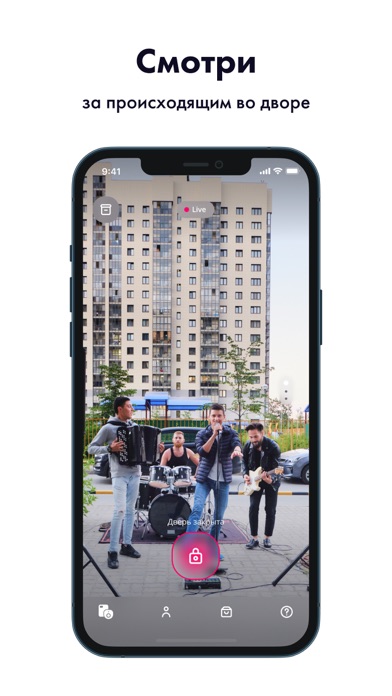
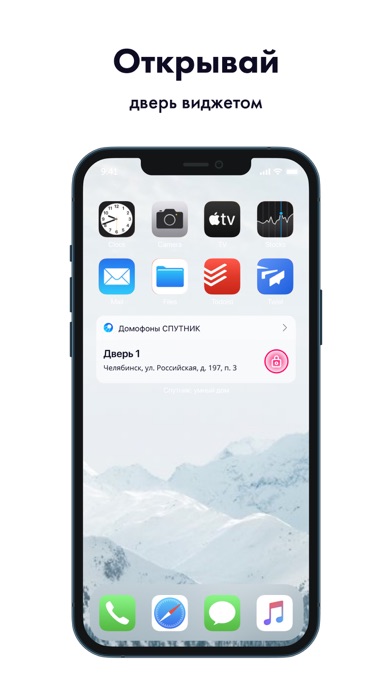
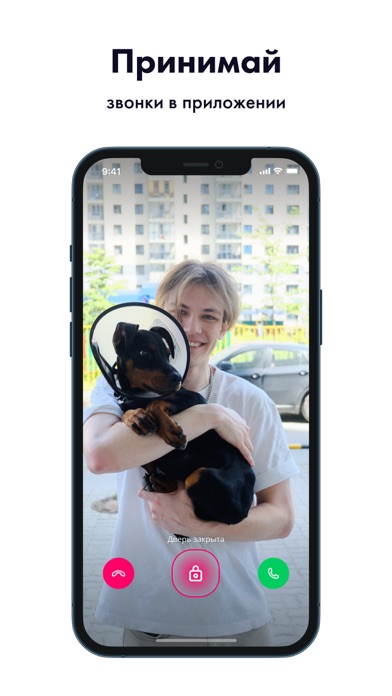
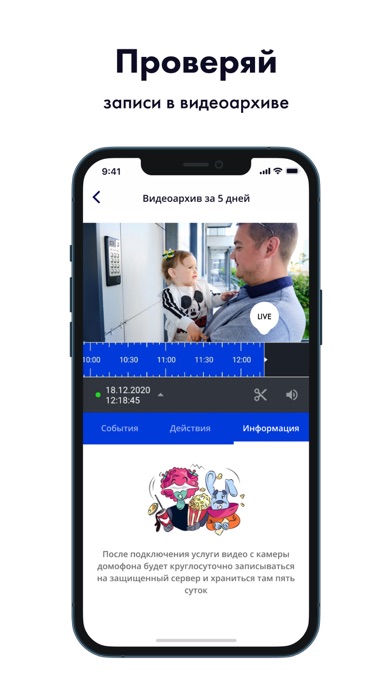
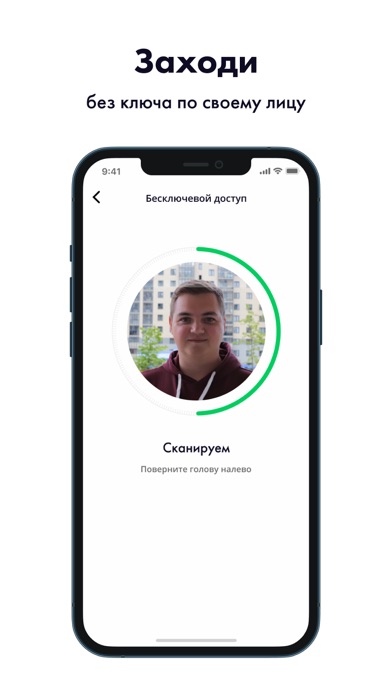
Чтобы получить Спутник: Умный дом работать на вашем компьютере легко. Вам обязательно нужно обратить внимание на шаги, перечисленные ниже. Мы поможем вам скачать и установить Спутник: Умный дом на вашем компьютере в 4 простых шага ниже:
1: Загрузить эмулятор приложения Andriod
2: Теперь установите программный эмулятор на ПК с Windows
3: С помощью Спутник: Умный дом на компьютере
После установки откройте приложение эмулятора и введите Спутник: Умный дом в строке поиска. Теперь нажмите Поиск. Вы легко увидите желаемое приложение. Нажмите здесь. Это будет отображаться Спутник: Умный дом в вашем программном обеспечении эмулятора. Нажмите кнопку Установить, и ваше приложение начнет установку. Чтобы использовать приложение, сделайте это:
Вы увидите значок «Все приложения».
Нажмите, чтобы перейти на страницу, содержащую все ваши установленные приложения.
Вы увидите app icon. Нажмите, чтобы начать использовать ваше приложение. Вы можете начать использовать Спутник: Умный дом для ПК!
Другие источники загрузки
Спутник: Умный дом разработан Sputnik.Systems. Этот сайт не имеет прямого отношения к разработчикам. Все товарные знаки, зарегистрированные товарные знаки, названия продуктов и названия компаний или логотипы, упомянутые здесь, являются собственностью их соответствующих владельцев.
Если вы считаете, что это приложение / игра нарушает ваши авторские права, пожалуйста, Свяжитесь с нами здесь. Мы DMCA-совместимы и рады работать с вами. Пожалуйста, найдите DMCA страница здесь.
Спутник: Умный дом Описание
Приложение с домофоном Спутник бесплатно: – принимает звонки с домофона на телефоне и открывает дверь гостям, – открывает дверь в подъезд без ключа, – показывает видео с домофона и установленных камер. За дополнительную плату можно: – создать коды доступа для курьеров и родственников – просматривать и скачивать видеоархив – настроить открытие двери подъезда по лицу
Источник
Спутник: Умный дом на компьютер
Информация
В новой версии приложения научили показывать «пропущенные вызовы».
Сервисные компании стали ближе, Теперь вы видите кто обслуживает ваш домофон. Также появилась возможность получать дополнительные предложения от домофонных компаний и их партнеров.
Приложение с домофоном Спутник бесплатно:
– принимает звонки с домофона на телефоне и открывает дверь гостям,
– открывает дверь в подъезд без ключа,
– показывает видео с домофона и установленных камер.
За дополнительную плату можно:
– создать коды доступа для курьеров и родственников
– просматривать и скачивать видеоархив
– настроить открытие двери подъезда по лицу
Инструкции по установке
Cкачать и установить Спутник: Умный дом на компьютер бесплатно.
Многие из нас стали задавать простой вопрос: как скачать, установить и сыграть в нашу любимую игру прямо на компьютере?
Если вы не любите маленькие экраны смартфона или планшета, то сделать это можно с помощью программы-эмулятора. С ее помощью можно создать на своем компьютере среду Android и через нее запустить приложение. На данный момент самыми популярными утилитами для этого являются: Bluestacks и NoxPlayer.
Установка Спутник: Умный дом на компьютер с помощью Bluestacks
Bluestacks считается самым популярным эмулятором для компьютеров под управлением Windows. Кроме того, есть версия этой программы для Mac OS. Для того, чтобы установить этот эмулятор на ПК нужно, чтобы на нем была установлена Windows 7 (или выше) и имелось минимум 2 Гб оперативной памяти.
Установите и настройте Bluestacks. Если на компьютере нет Bluestacks, перейдите на страницу https://www.bluestacks.com/ru/index.html и нажмите зеленую кнопку «Скачать Bluestacks» посередине страницы. Щелкните по зеленой кнопке «Скачать» в верхней части следующей страницы, а затем установите эмулятор:
+ Windows: дважды щелкните по скачанному EXE-файлу, нажмите «Да», когда появится запрос, щелкните по «Установить», нажмите «Завершить», когда эта опция станет активной. Откройте Bluestacks, если он не запустился автоматически, а затем следуйте инструкциям на экране, чтобы войти в свою учетную запись Google.
+ Mac: дважды щелкните по скачанному файлу DMG, дважды щелкните по значку Bluestacks, нажмите «Установить», когда будет предложено, разрешите устанавливать программы сторонних разработчиков (если понадобится) и нажмите «Продолжить». Откройте Bluestacks, если он не запустился автоматически, и следуйте инструкциям на экране, чтобы войти в свою учетную запись Google.
Скачайте файл APK на компьютер. APK-файлы являются установщиками приложений. Вы можете скачать apk-файл с нашего сайта.
Щелкните по вкладке «Мои приложения». Она находится в верхней левой части окна Bluestacks.
Нажмите «Установить APK». Эта опция находится в нижнем правом углу окна. Откроется окно Проводника (Windows) или Finder (Mac).
Выберите скачанный файл APK. Перейдите в папку со скачанным файлом APK и щелкните по нему, чтобы выбрать.
Нажмите «Открыть». Эта опция находится в нижнем правом углу окна. Файл APK откроется в Bluestacks, то есть начнется установка приложения.
Запустите приложение. Когда значок приложения отобразится на вкладке «Мои приложения», щелкните по нему, чтобы открыть приложение.
Установка Спутник: Умный дом на компьютер с помощью NoxPlayer
Nox App Player бесплатна и не имеет никакой навязчивой всплывающей рекламы. Работает на Андроиде версии 4.4.2, позволяя открывать множество игр, будь то большой симулятор, требовательный шутер или любое другое приложение.
+ Перейти на официальный сайт разработчика https://www.bignox.com/
+ Для того чтобы установить эмулятор Nox App Player, нажимаем на кнопку «СКАЧАТЬ».
+ Далее начнется автоматическая загрузка, по завершении которой необходимо будет перейти в папку «Загрузки» и нажать на установочный файл скачанной программы.
Установка и запуск программы:
+ Для продолжения установки необходимо в открывшемся окне нажать на кнопку «Установить». Выберите дополнительные параметры инсталляции, нажав на кнопку «Настроить», если вам это необходимо. Не снимайте галочку с пункта «Принять «Соглашение»», иначе вы не сможете продолжить.
+ После того как эмулятор будет установлен на компьютер, вы увидите на экране окно запуска, где необходимо будет нажать на кнопку «Пуск».
+ Все, на этом этапе установка эмулятора Nox App Player завершена. Для полноценной работы программы вам необходимо будет зайти в свой аккаунт Play Market — нажмите на иконку приложения в папке Google, введите логин и пароль от вашей учетной записи.
Загрузка и установка приложений: Для этого вам необходимо скачать файл приложения в формате APK и просто перетащить его на рабочий стол Nox App Player. После этого сразу начнется установка, по окончании которой вы увидите значок этого приложения на главном экране.
Оценки и отзывы
Старые Версии
Вам может понравиться
Другие приложения этого разработчика
В новой версии приложения научили показывать «пропущенные вызовы».
Сервисные компании стали ближе, Теперь вы видите кто обслуживает ваш домофон. Также появилась возможность получать дополнительные предложения от домофонных компаний и их партнеров.
Мы объединяем все услуги в одну большую подписку, даем скидку 61% за годовую подписку и дополнительную скидку до 30 июня за ранний доступ к подписке.
Теперь за небольшую плату домофон Спутник начнет записывать архив глубиной 7 дней. Будет открывать дверь по лицу и разрешит генерировать коды доступа для курьеров и родственников.
Ранее приобретенные услуги продолжат действовать.
Всё, что купил один пользователь в семье становится доступно всем в семье.
Мы объединяем все услуги в одну большую подписку, даем скидку 61% за годовую подписку и дополнительную скидку до 30 июня за ранний доступ к подписке.
Теперь за небольшую плату домофон Спутник начнет записывать архив глубиной 7 дней. Будет открывать дверь по лицу и разрешит генерировать коды доступа для курьеров и родственников.
Ранее приобретенные услуги продолжат действовать.
Всё, что купил один пользователь в семье становится доступно всем в семье.
В этом обновлении мы исправили несколько ошибок.
Приложение выглядит так же, но работает лучше, стабильнее и быстрее
В этом обновлении мы исправили несколько ошибок.
Приложение выглядит так же, но работает лучше, стабильнее и быстрее
В этом обновлении мы исправили несколько ошибок.
Приложение выглядит так же, но работает лучше, стабильнее и быстрее
Называйте камеры как удобно, теперь у них появились имена.
Если камер несколько, можно изменить их порядок в профиле.
Если у вас подключена услуга видеоархивации на нескольких камерах, то можно просматривать архив на любой из них.
— Реализована выгрузка видеоархива напрямую из мобильного приложения.
— Оптимизирована логика показа выгрузки архива. Возможность самостоятельной выгрузки архива доступна жителям, оплатившим услугу видеоархива, у которых установлена одна камера (для нескольких камер будет выбор в следующем релизе).
— Реализовано кэширование превью на главном экране и звонке
— Оптимизирован запрос на главном экране приложения
— Обновлены виджеты приложения, добавлен маленький виджет размером 1х2
— Реализована выгрузка видеоархива напрямую из мобильного приложения.
— Оптимизирована логика показа выгрузки архива. Возможность самостоятельной выгрузки архива доступна жителям, оплатившим услугу видеоархива, у которых установлена одна камера (для нескольких камер будет выбор в следующем релизе).
— Реализовано кэширование превью на главном экране и звонке
— Оптимизирован запрос на главном экране приложения
— Обновлены виджеты приложения, добавлен маленький виджет размером 1х2
— Реализована выгрузка видеоархива напрямую из мобильного приложения.
— Оптимизирована логика показа выгрузки архива. Возможность самостоятельной выгрузки архива доступна жителям, оплатившим услугу видеоархива, у которых установлена одна камера (для нескольких камер будет выбор в следующем релизе).
— Реализовано кэширование превью на главном экране и звонке
— Оптимизирован запрос на главном экране приложения
— Обновлены виджеты приложения, добавлен маленький виджет размером 1х2
Источник
Спутник: Умный дом 4+
Sputnik.Systems
Для iPad
Снимки экрана
Описание
Приложение с домофоном Спутник бесплатно:
– принимает звонки с домофона на телефоне и открывает дверь гостям,
– открывает дверь в подъезд без ключа,
– показывает видео с домофона и установленных камер.
За дополнительную плату можно:
– создать коды доступа для курьеров и родственников
– просматривать и скачивать видеоархив
– настроить открытие двери подъезда по лицу
Что нового
Продолжаем улучшать приложение:
— Починили отображение истории в журнале звонков;
— Появилась возможность удалять вызовы из журнала звонков;
— Приложение теперь доступно на нескольких языках: английский, русский, турецкий, казахский и молдавский. Добавление новых языков будет происходит без обновления приложения;
— Исправлены ошибки при покупке подписки “Спутник-1”;
— У домофонных компаний и провайдеров теперь есть возможность радовать своих абонентов специальными предложениями;
— Появилось новое предложение по страхованию квартиры и умным счетчикам от наших партнеров;
— Исправлены ошибки и обновлена логика доступа к архиву видеокамер.
Конфиденциальность приложения
Разработчик Sputnik.Systems указал, что в соответствии с политикой конфиденциальности приложения данные могут обрабатываться так, как описано ниже. Подробные сведения доступны в политике конфиденциальности разработчика.
Связанные с пользователем данные
Может вестись сбор следующих данных, которые связаны с личностью пользователя:
Не связанные с пользователем данные
Может вестись сбор следующих данных, которые не связаны с личностью пользователя:
Данные об использовании
Конфиденциальные данные могут использоваться по-разному в зависимости от вашего возраста, используемых возможностей или других факторов. Подробнее
Источник
Adblock
detector
| Разработчик: | Sputnik.Systems |
| Категории: | Жилье и дом |
| Версия Android: | 1.0+ |
| Размер: | 167.5 MB |
| Скачали: | 835 |
| Рейтинг: |
СКАЧАЙТЕ ПРИЛОЖЕНИЕ
«НАШ ДОМ»
безопасность дома в ваших руках
Вход без ключей и ответ на звонок из любой точки квартиры, а также удаленное управление, если вас нет дома
Вы видите посетителей и наблюдаете за входом онлайн. Если что-то случится, можно получить доступ к архиву
Основные возможности приложения
Принимайте видеозвонки
Даже на диване вы можете посмотреть, кто там, пообщаться и открыть дверь. Трубка и видеомонитор не нужны!
Смотрите видео
Наблюдайте за двором онлайн и будьте спокойны за безопасность автомобиля. Вы также можете получить доступ к архиву записей
Эффект присутствия
Злоумышленник вам не грозит! Отвечайте на звонок голосом из любой точки мира, как будто вы находитесь в квартире
Входите без ключа
Телефон ближе, чем ключи на дне сумки: открывайте дверь с помощью смартфона одним нажатием на виджет
Безопасность детей
Вы можете удаленно проконтролировать ребенка и не дать впустить незнакомца
Забота о близких
Вы всегда сможете войти сами, впустить скорую или городские службы, если находитесь далеко
Основные возможности приложения
Принимайте видеозвонки
Даже на диване вы можете посмотреть, кто там, и открыть дверь
Эффект присутствия
Злоумышленник вам не грозит! Отвечайте на звонок голосом из любой точки мира, как будто вы находитесь в квартире
Смотрите видео
Наблюдайте за двором онлайн и будьте спокойны за безопасность автомобиля.
Входите без ключа
Телефон ближе, чем ключи на дне сумки: открывайте дверь одним кликом на виджет
Безопасность детей
Вы можете удаленно проконтролировать ребенка и не дать впустить незнакомца
Забота о близких
Вы всегда сможете войти сами, впустить скорую или городские службы, если находитесь далеко
-
Просмотр истории посещений
Здесь хранится вся информация о том, когда кто-то звонил в вашу квартиру с домофона. События дополнены точным временем звонка и фото посетителя, а также возможностью перейти к этому моменту в записи видеоархива.
-
Видеоархив в приложении
После подключения в любой момент можно в профиле нажать на услугу архива и перейти к интерфейсу его просмотра. В нём есть возможность быстрой перемотки и выделения фрагмента видео с последующим его сохранением в телефоне, если это потребуется.
*Функции доступны в зависимости от адреса проживания. Позвоните нам, чтобы уточнить!
Это удобно! Ведь для приема видеозвонков вам не придется менять домофонную трубку или устанавливать видеомонитор, а доступ к видеоархиву может сэкономить время и нервы. Ваш смартфон — всё, что нужно для полноценного использования функций умного домофона.
Это удобно! Ведь для приема видеозвонков вам не придется менять домофонную трубку или устанавливать видеомонитор, а доступ к видеоархиву может сэкономить время и нервы. Ваш смартфон — всё, что нужно для полноценного использования функций умного домофона.
Камеры захватывают в кадр больше площади, чем обычные. Например, можно увидеть, что происходит сбоку от подъезда
Широкоугольная съёмка и высокое качество изображения
Смотрите с любого ракурса
А при вертикальной ориентации экрана картинку можно двигать вправо и влево
Удобный просмотр в горизонтальном режиме и на планшетах
Всё под контролем: подъезд, двор, парковки и даже хозяйственные площадки
Простое переключение между всеми установленными камерами
Обязательным условием регистрации приложения является наличие ключа, зарегистрированного на домофоне и открывающего дверь.
Пользуйтесь всей семьёй! Регистрируйтесь каждый по своему номеру телефона. Единственное условие работы приложения — по адресу проживания должны быть оплачены услуги по обслуживанию домофона
Чтобы начать пользоваться основными возможностями приложения, его нужно зарегистрировать. Для этого после выбора языка нужно создать новый аккаунт.
-
Подтверждение данных
1. Подтвердите номер телефона при помощи кода из SMS и укажите свои контактные данные.
2. У вас на экране будет 3-х значный код, который начинается на 0, наберите его на домофоне. -
Завершение регистрации
3. Сразу после того, как вы набрали этот код, приложите ключ от подъезда — дверь должна открыться, а на экране появится окно, в котором нужно указать свою квартиру.
4. Укажите номер квартиры, завершите регистрацию и вы окажетесь на главном экране приложения
Если у вас нет ключа или вы сейчас не можете зарегистрировать приложение, на этапе ввода кода на домофоне (п.2 в списке выше), вы можете нажать «Настроить позже» и попадёте в демо-режим.
Главная » Видео » Умный Домофон Спутник инструкция. Как открыть домофон без ключа
Умный Домофон Спутник инструкция. Как открыть домофон без ключа?
Подробная инструкция как настроить умный домофон спутник через мобильное приложение и начать им пользоваться.
В наше время понятие «умный дом» всё чаще стало встречаться в повседневной жизни. Даже самые обычные устройства стали заменять на их «умные» аналоги.
В 2020 году российская компания «Спутник» выпускает свой первый умный домофон Спутник и начинает активно продвигать его по всему СНГ. Преимущество умного домофона заключается в том, что вы можете управлять входной дверью подъезда из любого места, где есть интернет. Достаточно иметь под рукой свой смартфон с настроенным приложением «Спутник: Умный дом».
Подробную инструкцию по настройке и использованию вы можете увидеть в нашем видео-обзоре. В видео вы узнаете, как открыть домофон спутник без ключа через мобильное приложение.
загрузить и установить Спутник: Умный дом на вашем персональном компьютере и Mac
Некоторые приложения, например, те, которые вы ищете, доступны для Windows! Получите это ниже:
| SN | заявка | Скачать | рецензия | Разработчик |
|---|---|---|---|---|
| 1. | F2 | Скачать | 5/5 0 рецензия |
Или следуйте инструкциям ниже для использования на ПК :
Выберите версию для ПК:
Если вы хотите установить и использовать Спутник: Умный дом на вашем ПК или Mac, вам нужно будет загрузить и установить эмулятор Desktop App для своего компьютера. Мы усердно работали, чтобы помочь вам понять, как использовать app для вашего компьютера в 4 простых шагах ниже:
Как пользоваться программой
Чтоб получить доступ ко всем функция нужно сначала скачать программу Умный Дом.ру на компьютер. Для авторизации нужно использовать актуальный номер телефона. На него придет сообщение с кодом, который нужно ввести.
Затем надо выбрать замок и получить доступ. Также можно указать:
- шлагбаум;
- домофон;
- входную калитку.
При попытке входа система выдаст сигнал. На экране смартфона будет изображение того, кто хочет зайти. Можно открыть дверь или же запретить доступ. Благодаря этому можно избежать рекламных агентов и листовок о разной информации.
С помощью софта можно принимать видеозвонки от гостей или курьеров. Таким образом легко узнать цель визита и избежать непрошеных гостей в доме.
Возвращение к металлу
А вот и четвёртая итерация домофона! К моменту начала разработки «Домофон v.4» клиент уже вовсю продаёт устройство и постоянно его допиливает — как по корпусу, так и по начинке. Меняются подрядчики, меняются технологии производства; проект живёт, заказчик развивается и зарабатывает. И мы вместе с ним. Все счастливы.
Теперь весь корпус будет металлическим — из силумина. Встречаем изменения в начинке и дизайне — отверстия для выхода звука всё же переехали поближе к динамику, на лицевую панель.
Прототип на этот раз не делали, потому что работы пришлось свернуть, а КД отложить про запас: внезапно домофон решили оснастить дисплеем!
Как установить Умный Дом.ру на ПК
Для запуска приложения на компьютере вам потребуется платформа с устройством на ОС Android. Создать такое устройство можно с помощью эмулятора LDPlayer, установщик этого программного обеспечения доступен бесплатно с нашего ресурса. Просто следуйте приведенным ниже инструкциям, и вы легко сможете завершить установку самостоятельно.
В первую очередь необходимо подготовить эмулятор к предстоящей процедуре. Внимательно изучите особенности программы и требования проекта. Только после этого следует продолжить процесс установки:
- Запустите программу ЛДПлеер.
- Зарегистрируйтесь или войдите в систему Google Play, чтобы продолжить работу. Вы не можете продолжить, не войдя в свою учетную запись.
Основные возможности мобильного ПРИЛОЖЕНИЯ «СПУТНИК: УМНЫЙ ДОМ».
Удаленный контроль
Принимайте осознанное решение, впускать ли посетителя. Не дайте обмануть ребенка или пожилого.
Широкоугольная съёмка и высокое качество изображения
Камеры захватывают в кадр больше площади, чем обычные. Например, можно увидеть, что происходит сбоку от подъезда
Удобный просмотр в горизонтальном режиме и на планшетах
А при вертикальной ориентации экрана картинку можно двигать вправо и влево
Простое переключение между всеми установленными камерами
Всё под контролем: подъезд, двор, парковки и даже хозяйственные площадки
Чем характеризуются умные домофоны с поддержкой SIP
Ключевым стандартом для всех современных смарт домофонов является SIP. Это глобальный сигнальный протокол, благодаря которому обеспечивается связь между устройствами.
Протокол характеризуется возможностью совместимости приборов от различных производителей. В случае отсутствия поддержки данного стандарта отмена интегрировать изделие в систему умного дома не получится без специальных коннекторов.
Внимание! Не все модели работают по протоколу SIP. Это нужно уточнять при выборе, иначе подключение будет осложнено.
«Домофония сейчас проходит тот же путь, который прошла мобильная связь»
— По вашим прогнозам, через какое время вы можете стать основным игроком?
— Я знаю всех участников рынка. И каждый из них прогнозирует, что займет ту или иную часть России в горизонте 3—4 лет. Мы поставщики для этих компаний. Если у них сложится, то и мы будем основным игроком на рынке. Поэтому дело даже не в нас. Дело в том, насколько далеко будут шагать наши покупатели.
— Не случится ли, что у нас возникнет монополия?
— Если монополия управляемая, это неплохо. УФАС же не против монополии, нельзя лишь использовать свое монопольное положение в ущерб рынку.
Но мой опыт говорит, что домофония сейчас проходит тот же путь, который прошла мобильная связь. В свое время в каждом регионе России были свои операторы. Потом пошла волна захвата рынка, когда федералы заходили в регион и агрессивно выдавливали других в честной борьбе. Через 5 лет всем, кто удержался на плаву, были сделаны предложения по поглощению. На рынке домофонов будет то же самое. В ближайшие 3—5 лет произойдет агрессивный захват территории. В результате мы получим 3—5 операторов домофонного оборудования на всю Россию.
— Ильдар, в уставе компании вы записаны как капитан. Довольно необычно.
— Да, моя должность называется «капитан». Закон разрешает называться по уставу как угодно. В нашем случае это больше подходит. Наша компания — это корабль. Я рулю этим кораблем, но не считаю себя ключевым сотрудником. Без сильной команды я бы не справился.
— Дома у вас тоже установлен умный домофон?
— Дома у меня установлен американский домофон, потому что он одноабонентный. Надо быть в тренде, понимать, куда движется рынок. Мне нужно изучать другие модели. Через полгода я поменяю домашний домофон на Xiaomi, буду его тестировать. Моя семья в этом случае — исследователи, которые следуют за разными технологическими трендами вместе со мной.
Справка
Гайн Ильдар Раисович родился 16 августа 1984 года. В 2006 году окончил Казанский национальный исследовательский технический университет, факультет пищевых технологий. В 2014 году получил диплом КФУ по специальности менеджера организации. В 2013 году окончил институт дополнительного образования в Германии.
В наше время понятие «умный дом» всё чаще стало встречаться в повседневной жизни. Даже самые обычные устройства стали заменять на их «умные» аналоги.
В 2020 году российская компания «Спутник» выпускает свой первый умный домофон Спутник и начинает активно продвигать его по всему СНГ. Преимущество умного домофона заключается в том, что вы можете управлять входной дверью подъезда из любого места, где есть интернет. Достаточно иметь под рукой свой смартфон с настроенным приложением «Спутник: Умный дом» (Наш Дом).
Подробную инструкцию по настройке и использованию вы можете увидеть в нашем видео-обзоре. В видео вы узнаете, как открыть домофон спутник без ключа через мобильное приложение.
Где скачать приложение Спутник
Для настройки умного домофона Спутник вам потребуется скачать и установить мобильное приложение «Спутник: Умный дом» (Наш Дом), которое бесплатно доступно для Android и iOS.
Инструкция по настройке приложения Спутник: Умный дом
После установки приложения «Спутник: Умный дом» (Наш Дом) вам необходимо будет привязать его к вашему домофону.
- Когда вы запустите приложение, вас попросят ввести номер вашего телефона для регистрации в приложении.
- Для подтверждения регистрации на ваш телефон поступит автоматический звонок с мобильного номера, последние 4 цифры которого нужно будет ввести в специальное поле.
- Введите ваши регистрационные данные Имя и Фамилию (вводить свои реальные данные при этом не обязательно, они будут отображаться только у вас или у членов вашей семьи).
- Наберите на домофоне трёхзначный код, который будет показан у вас на экране приложения, и приложите к домофону ключ-брелок. Дверь подъезда должна открыться.
- Проверьте и подтвердите свой адрес, а после введите номер вашей квартиры.
Если всё сделано правильно, вы увидите изображение с камеры вашего домофона.
Инструкция по использованию приложении Спутник: Умный дом (Наш Дом)
Что бы принимать звонки с домофона в приложении, вам нужно эту функцию активировать.
Теперь когда в ваш домофон позвонят, вы сможете управлять вашим домофоном со своего смартфона. Тут есть небольшое отличии Android-версии от iOS.
В андроид-версии, когда поступает звонок с домофона, вы сразу на экране вызова увидите изображение с камеры. И после ответа на звонок вы попадаете в приложение «Спутник» (Наш Дом) и можете открыть дверь или завершить звонок.
На iPhone, во-время поступления звонка при заблокированном экране телефона, вы видите обычный аудио-вызов. Чтобы увидеть изображение с камеры, нужно нажать на кнопку «Спутник» (Наш Дом) или на значок микрофона в левом верхнем углу экрана. И когда ваш телефон разблокируется, у вас откроется приложение Спутник и вы сможете увидеть собеседника и открыть дверь.
Подпишитесь на